FullHD-проектор AAO YG431 (Multiscreen WiFi Version)

- Цена: 146$ (Basic) или 169$ (Multiscreen)
- Перейти в магазин
Для справки, AAO YG430/YG431 — это один из самых недорогих FullHD-проекторов в компактном корпусе, со сменным фильтром, поддержкой WiFi 5ГГц и возможностью подключать по Bluetooth колонки/наушники. Кроме того, выяснились и другие интересные особенности, о которых поведаю в этом обзоре.
Версия — WiFi MultiScreenVersion
Технология — 1LCD
Родное разрешение — 1920x1080
Размер проекции — 42-176"
Расстояние проекции — 1.3-5м
Яркость — 5000Лм
Контрастность — 3500:1
Беспроводные интерфейсы: WiFi 5G, Bluetooth
Способы беспроводного дисплея: Aircast, Miracast, Wirecast, DLNA
Проводные интерфейсы:
— AudioJAck 3.5мм
— AV-выход комбинированный
— 2хUSB, HDMI
Чтение с накопителей:
— USB
Динамик — 1х3Вт
Крепление под штатив — 1х 1/4"
Срок службы лампы — 50000ч
Гарантия продавца — 1 год
Примечание. Существует 2 версии лота с этим проектором:
— базовая версия, модель YG430, без WiFi, без Bluetooth
— Multiscreen-версия, модель YG431, в наличии WiFi и Bluetooth

Содержимое уложено в органайзер из поролона

Комплектация стандартная и вряд ли чем удивит, — это сетевой шнур, кабель переходник AV-RCA, пульт ДУ и инструкция на английском языке.

А вот исполнение проектора в некоторых моментах необычно.
Сразу бросились в глаза довольно компактные размеры, которые составляют всего 33х22х12см — фактически это типичные размеры HD-проекторов. Материал корпуса пластик, при сдавливании скрипов нет, сборка хорошая.

Объектив комплектуется защитной заглушкой, для установки которой требуется сначала выкрутить положение объектива в утопленное положение. По правую сторону объектива окошко ИК-приёмника.

Фокусировка объектива настраивается при помощи отдельной крутилки, расположенной на левой боковой стороне корпуса. Ход крутилки в меру тугой. На мой взгляд, удобное решение.


С противоположной боковой стороны находится решётка радиатора для выдува горячего воздуха наружу.

Все разъёмы и порты сосредоточены на задней стороне корпуса. Здесь находится динамик 3Вт и вентиляция для забора свежего воздуха.

Слева-направо: окошко ИК-приёмника для пульта, входной AV-порт для RCA («тюльпанов»), аудиовыход на акустику или наушники, 2хUSB-порта для флешек/накопителей (первый слева также используется для WireCast), и, что необычно, небольшая крутилка вертикальной регулировки трапеции.

На донной стороне, всё как и полагается — четыре резиновые ножки, резьба под 1/4" на штатив и пятая выкручивающаяся нога для подъёма переднего края проектора.

Длинная вставка с края — не что иное, как съёмный антипылевой фильтр


Органы управления наверху выделяются крутилкой-энкодером с лёгкими щелчками при повороте, которая заменяет собой кнопки со стрелками навигации верх-вниз. Но «ложку дёгтя» здесь добавляет центральная кнопка в энкодере — она означает не подтверждение действия ОК, как может показаться на первый взгляд, а включение/выключение устройства. Настоящая кнопка ОК находится справа, рядом с кнопками право-лево и возврата.


— Мультимедия,
— Источник сигнала
— Настройка.
Четыре плитки на вкладке Мультимедия означают выбор типа контента, который предполагается читать с внешний накопителей, подключенных к USB-порту. При чтении видео есть поддержка звука AC3 и можно переключаться между аудиодорожками.
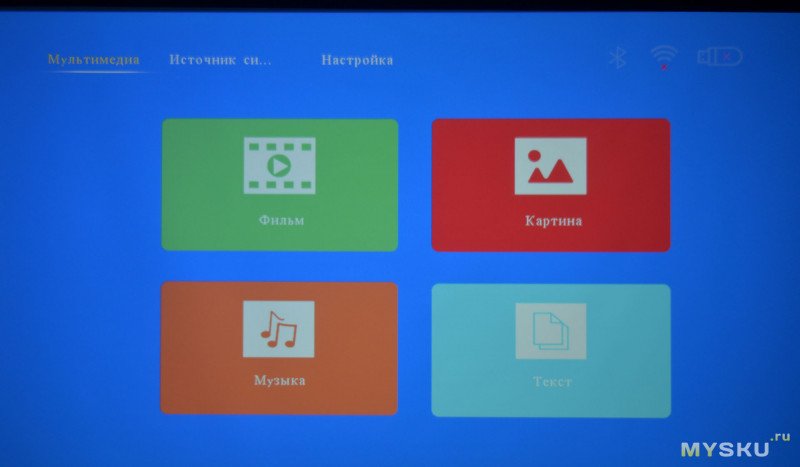
Во вкладку Источник сигнала можно попасть двумя способами — с главного экрана или по горячей клавише на пульте ДУ. Название говорит само за себя, — можно выбрать через что будем транслировать видеосигнал — по HDMI-кабелю, RCA-интерфейсу или по WIFI (Multiscreen)
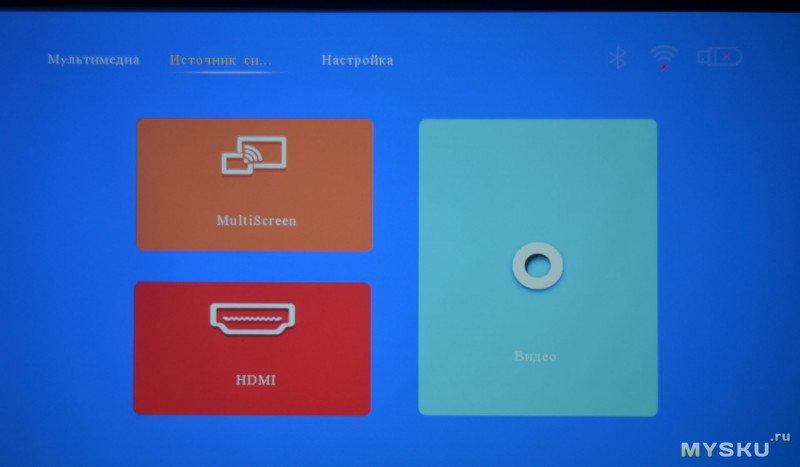
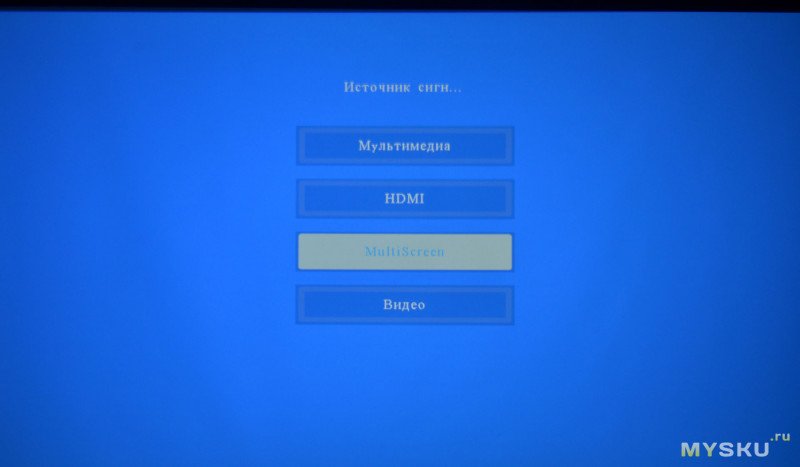
Последняя вкладка — Настройки, включает все настройки проектора, собранные по плиткам.
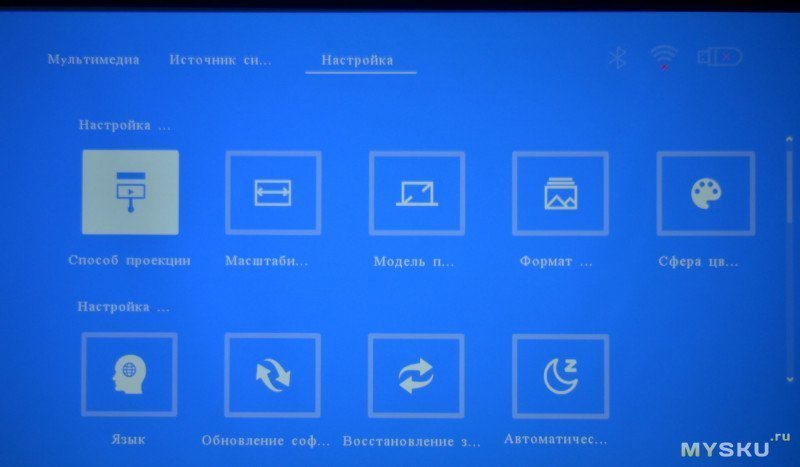
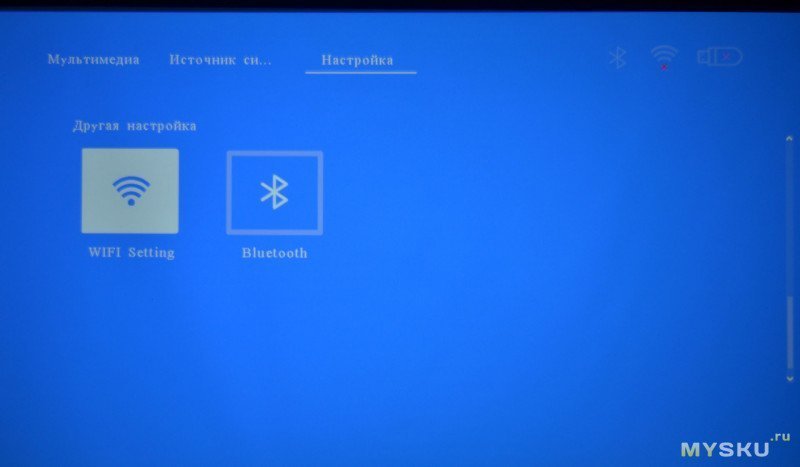
Плиточная структура весьма неудобная, и к тому же надписи прописаны не полностью. Но в настройки можно попасть и по горячей кнопке на пульте ДУ, — тогда структура настроек будет иметь другой вид, в виде списков, разделённых на три основные вкладки:
1) настройки изображения — здесь можно выбрать пресеты изображения, настроить контрастность, яркость, цветность, цветовую температуру, отмасштабировать размеры изображения до -25%, перевернуть или отзеркалить проекцию. Серьёзный минус организации меню — это то, что при смене пресетов или коррекции цвета нельзя сразу видеть изменения на изображении, поскольку оно закрыто синим полупрозрачным фоном.
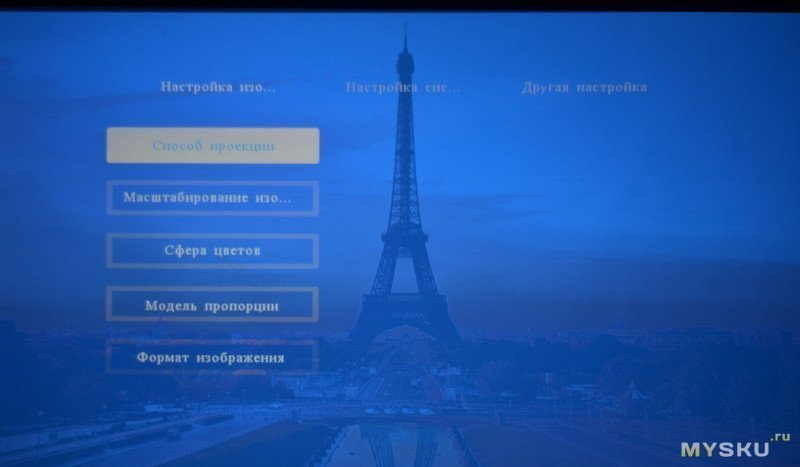
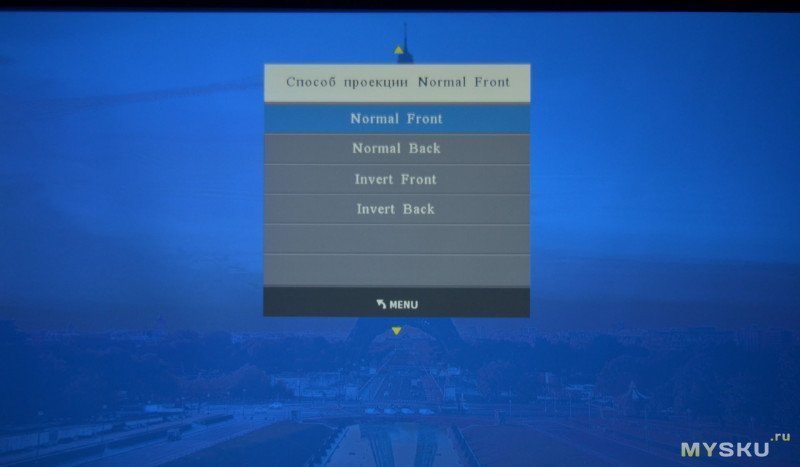
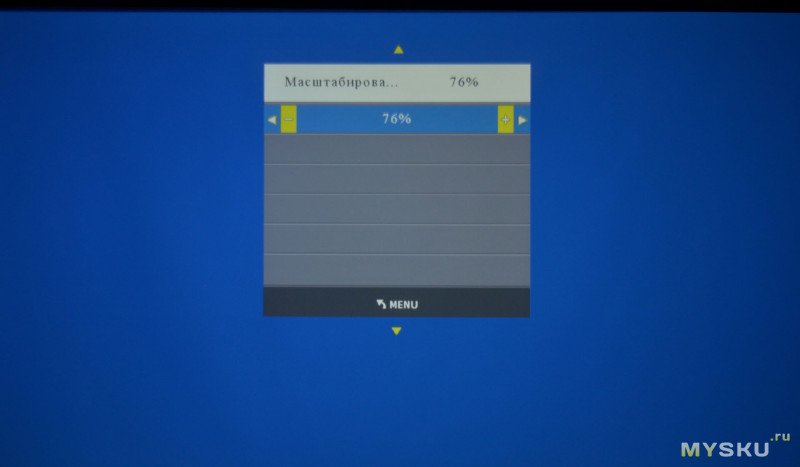
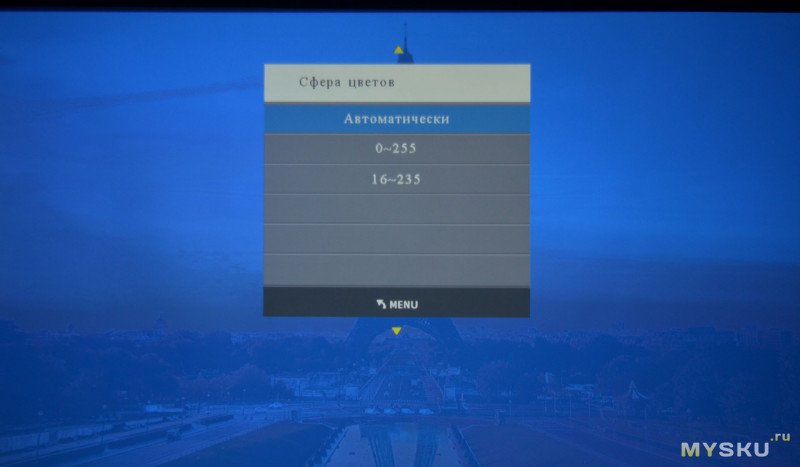
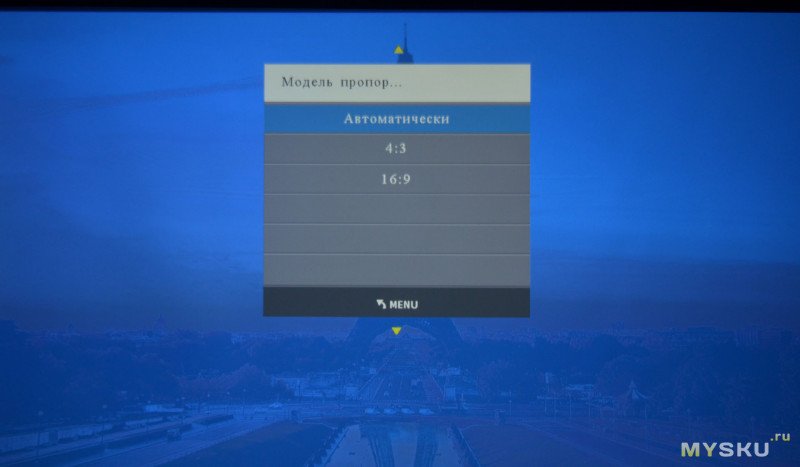
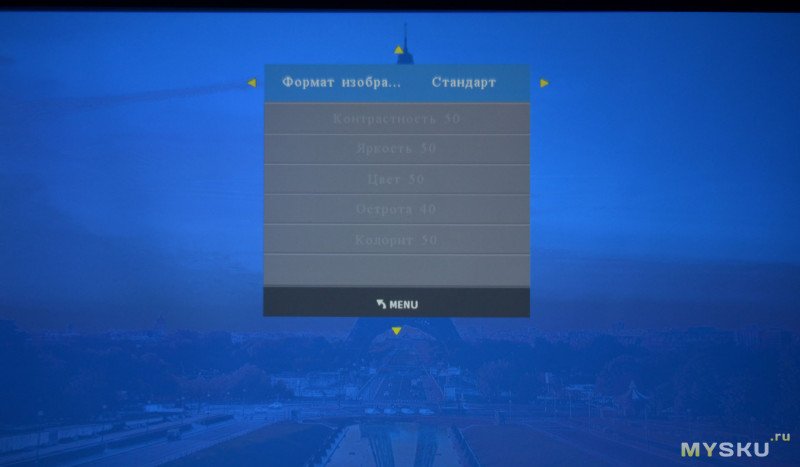
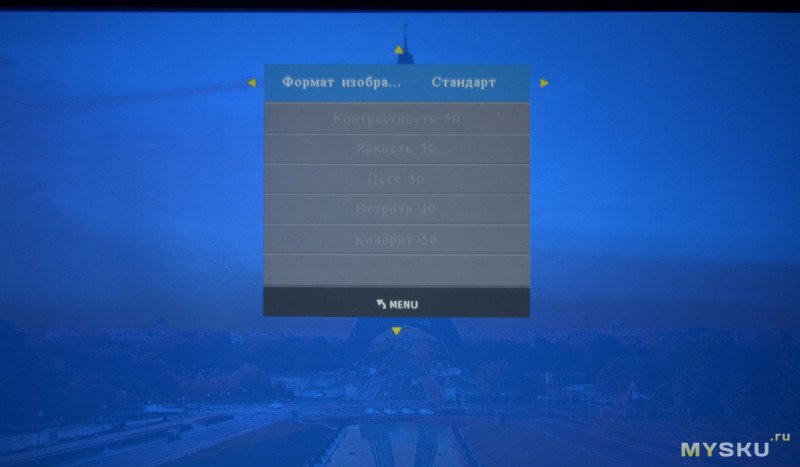
2) настройки системы — это, разумеется смена языков (среди которых есть и русский), возможность обновить прошивку, установка таймера перехода в спящий режим и сброс к заводским настройкам.
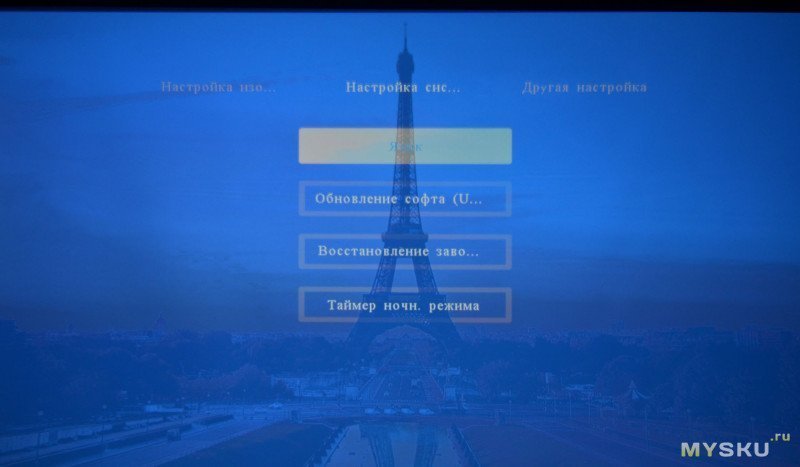
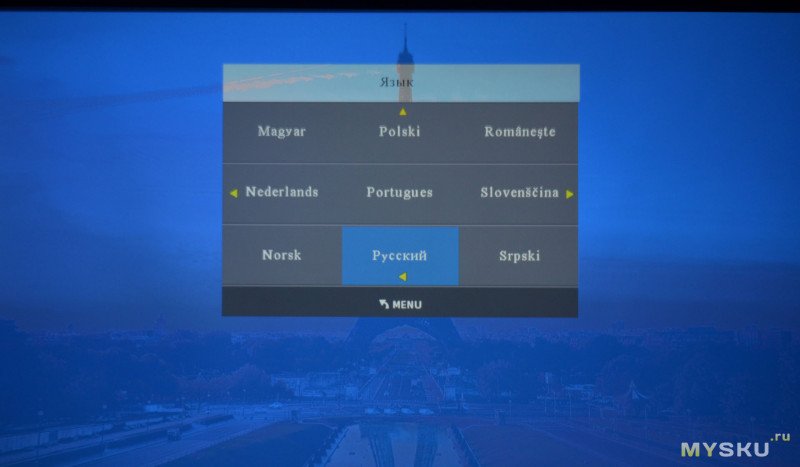
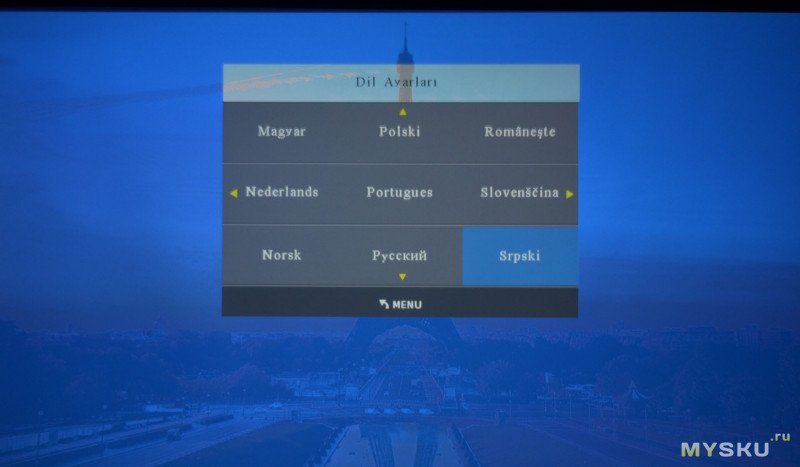
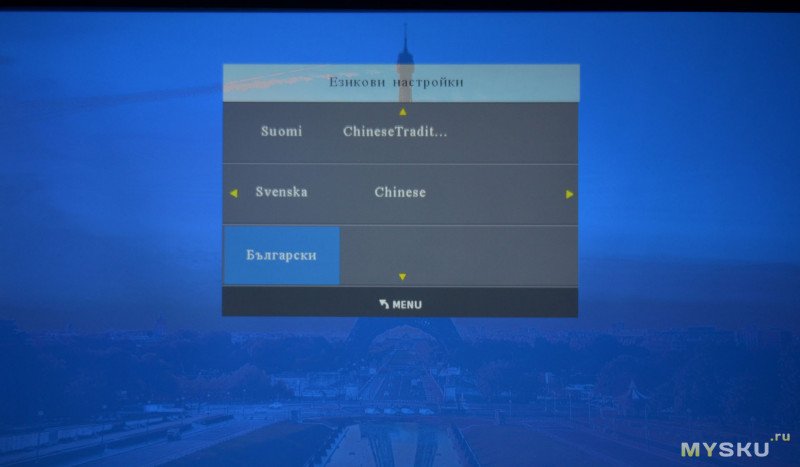
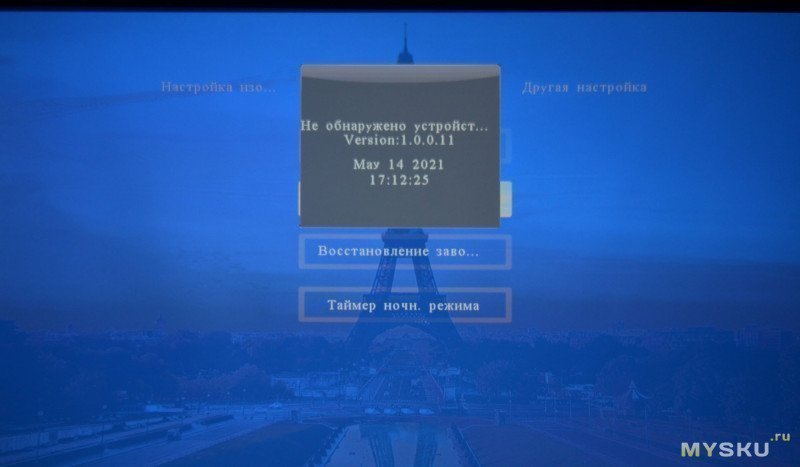
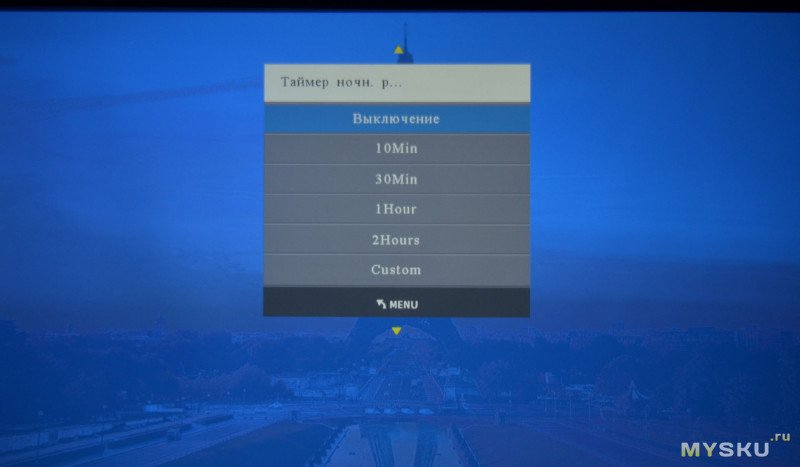
3) другие настройки — установка времени появления меню на экране, настройки подключения к WiFi-роутеру, настройки Bluetooth.
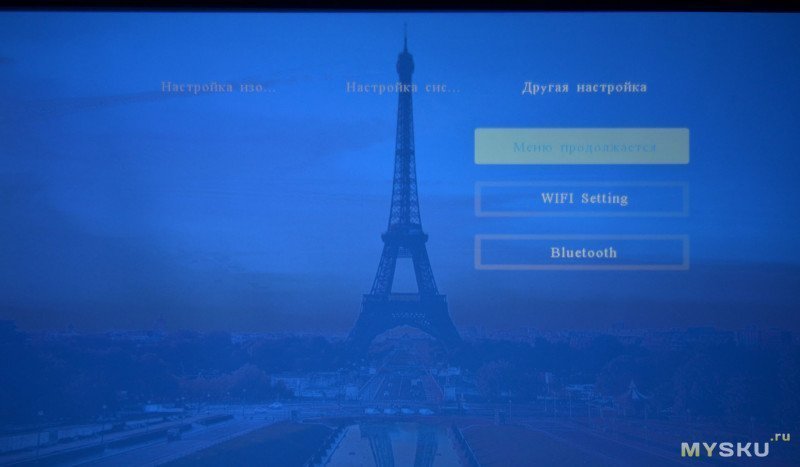
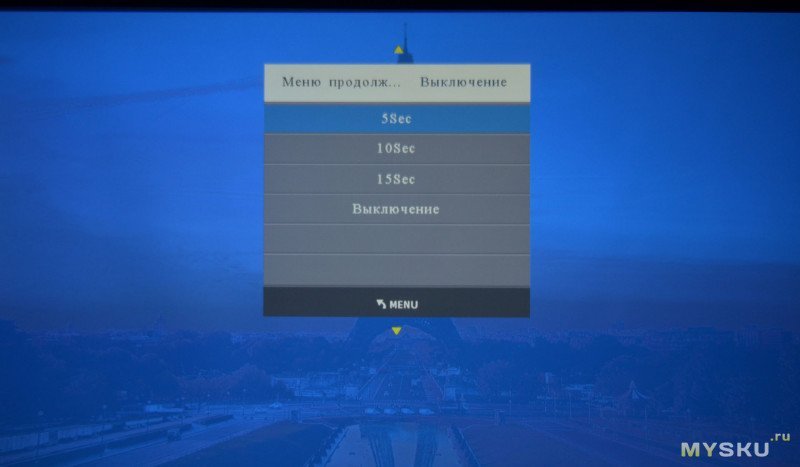
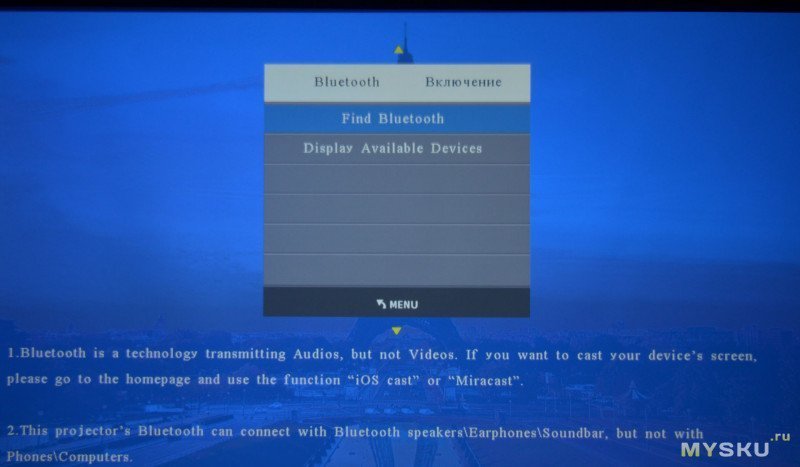
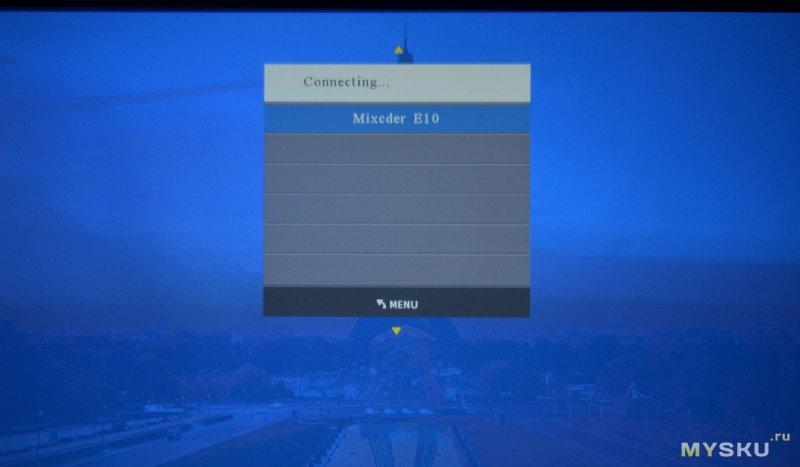
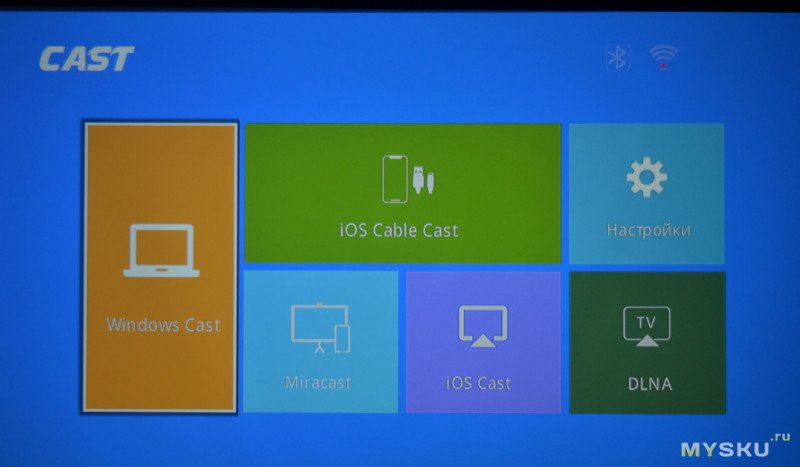
Всего доступно 5 способов вывода экрана:
1) Windows Cast — расшаривание экрана ноутбука или ПК по WiFi-соединению. Выбираем соответствующую плитку, нажимаем на неё, появится окно ожидания с названием сети NETLINK-1598.
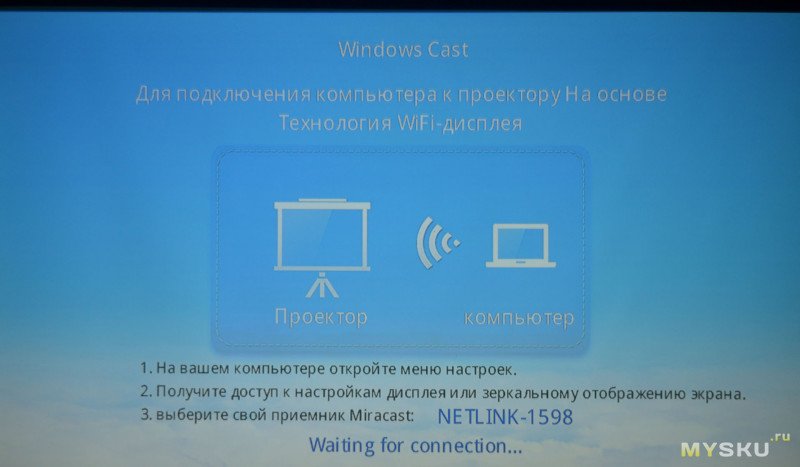
На ПК/ноутбуке, если система Windows 10, то идём в плиточное меню, вызываемое по тапу на значке в правом нижнем углу экрана, далее «передавать на экран» -> «подключение к беспроводному дисплею» -> выбрать сеть «NETLINK-1598»
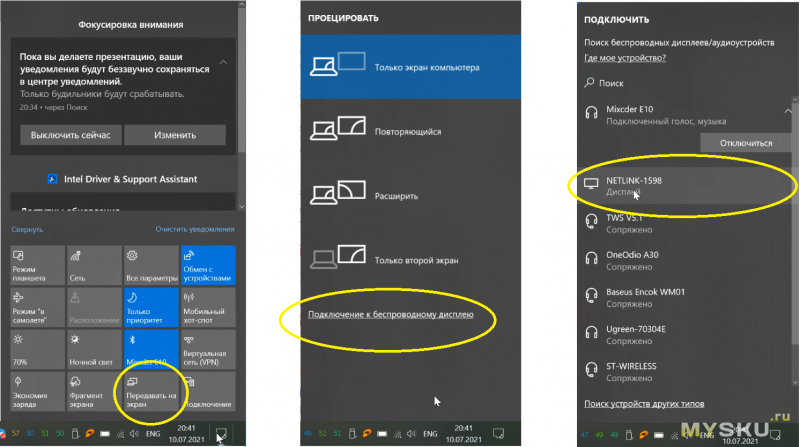
2) Miracast — расшарить экран Android-смартфона по WiFi на проектор. Надо выбрать плитку и оставить окно ожидания, где будет видно название сети, которую необходимо найти в настройках смартфона. В разных смартфонах эта настройка называется по разному. Искать следует что-то вроде «Беспроводной дисплей» или «WiFi Display» или «Wireless Display» — далее найти сеть NETLINK-1598 и подключиться к ней.
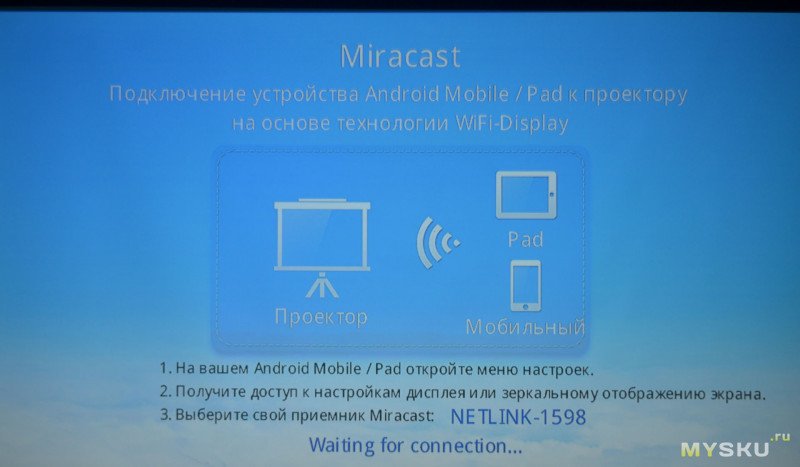
3) iOS Cast — тоже самое, только уже для устройств на базе iOS
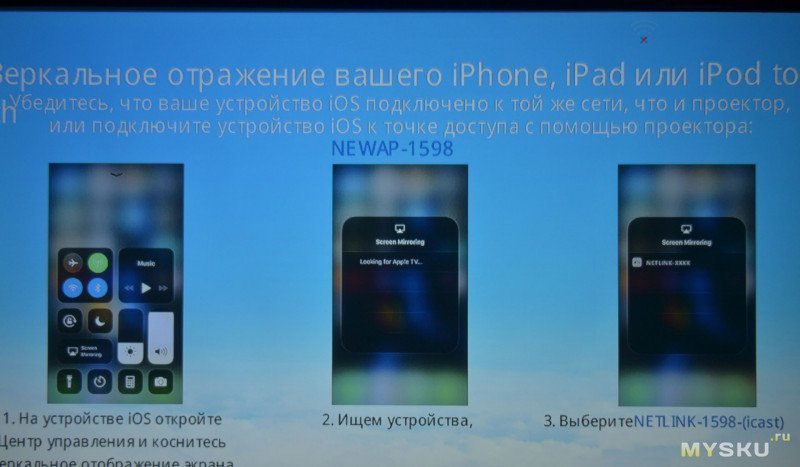
4) iOS Cable Cast — возможность расшарить экран iOS устройства по кабелю
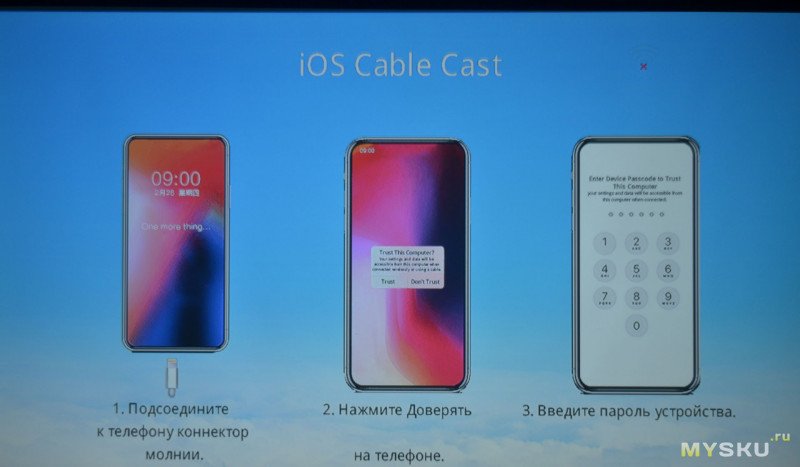
5) DLNA — ещё одна старая технология расшаривания дисплея через WiFi
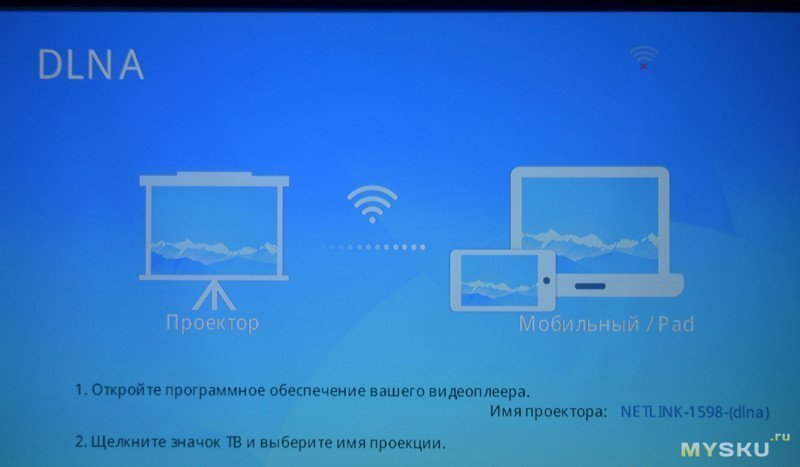
Таблица Excel.
Есть замыленность по углам, левый верхний и правый верхний особенно, но частично, текст читаем без затруднений. Поскольку устройство одно из самых дешёвых с родным FullHD, да ещё и в компактном корпусе, то были опасения по поводу низкой яркости, однако они, к счастью, не оправдались. Выведя изображение с белым фоном таблицы, визуально сразу стало понятно, что световой поток немногим больше, чем у HD-моделей рассмотренных ранее мною проекторов, но при это уступает световому потоку заметно более дорого и габаритного Thundeal TD96.
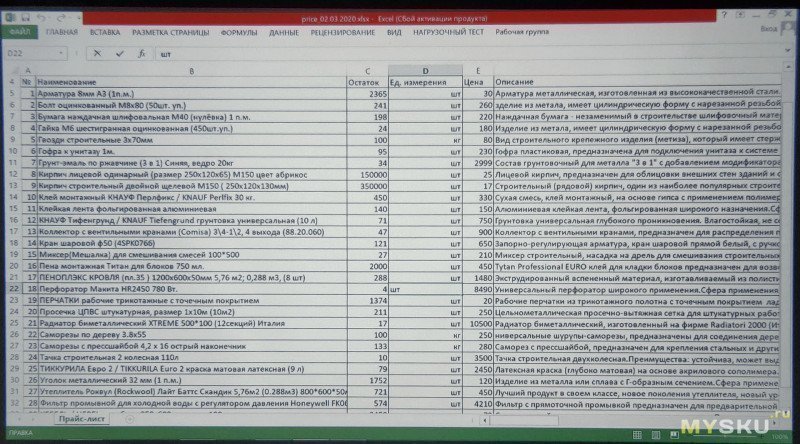
ТВ-таблица с индейцем от американского ретро-ТВ.
Пресет изображения при выводе всех картинок и видео установлен по умолчанию «Стандарт». В данном случае и здесь заметен характерный для 1LCD эффект виньетирования, когда яркость изображения по краям кадра меньше яркости в центральной части кадра. Белый цвет не совсем белый, а уходит в желтоватый. Для коррекции этого момента можно установить цветовую температуру в холодный режим.

Геометрия фигур не искажена, «сплющенности» отсутствуют.
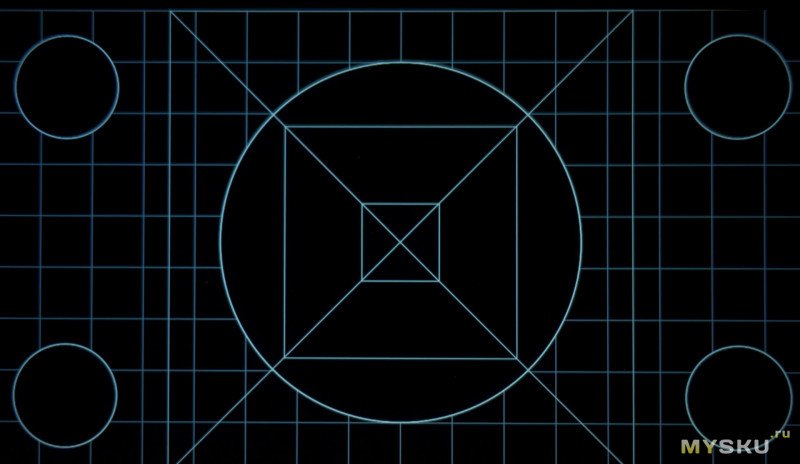
Еще пара тестовых таблиц. Хроматические абберрации есть по у левого и правого кадра, но выражены не ярко.
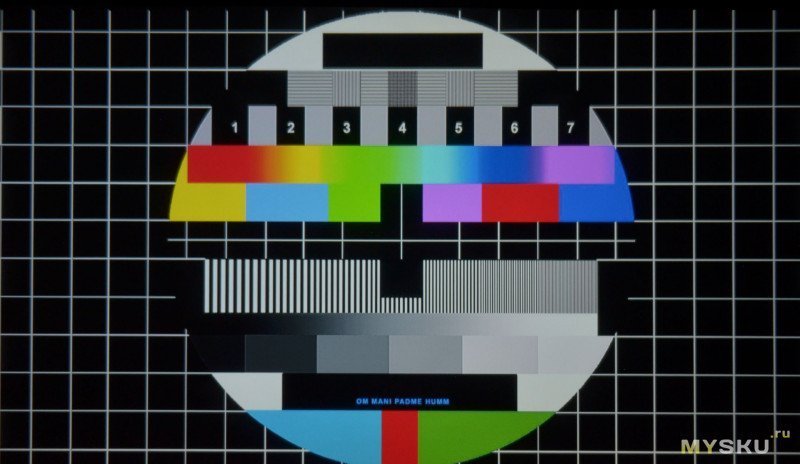
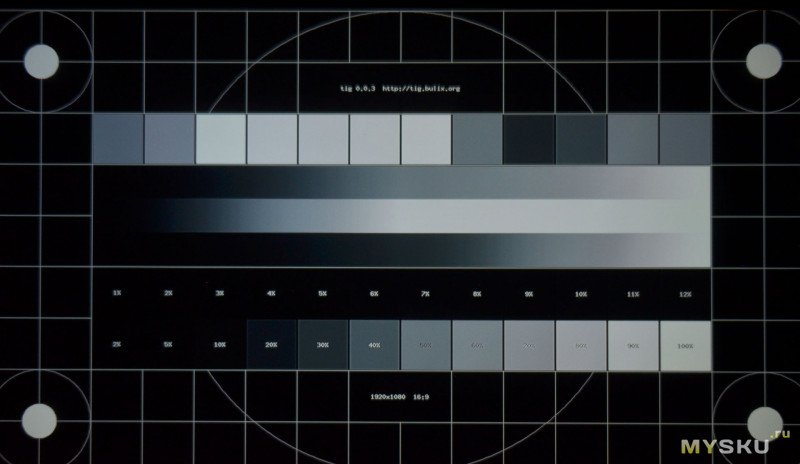
Разные изображения.
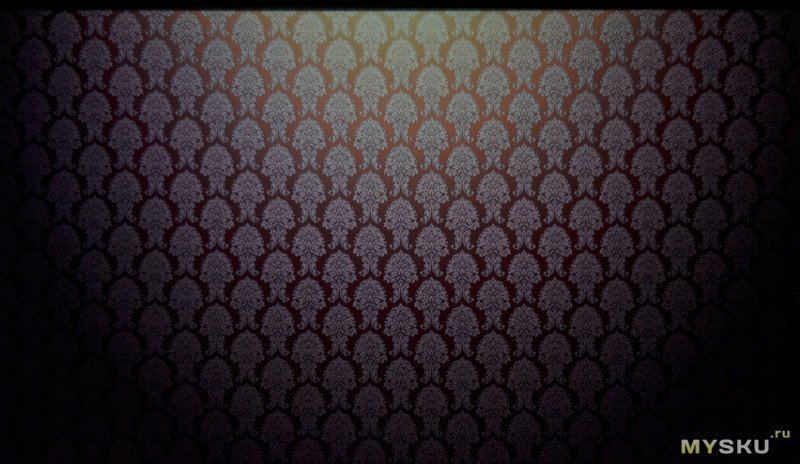

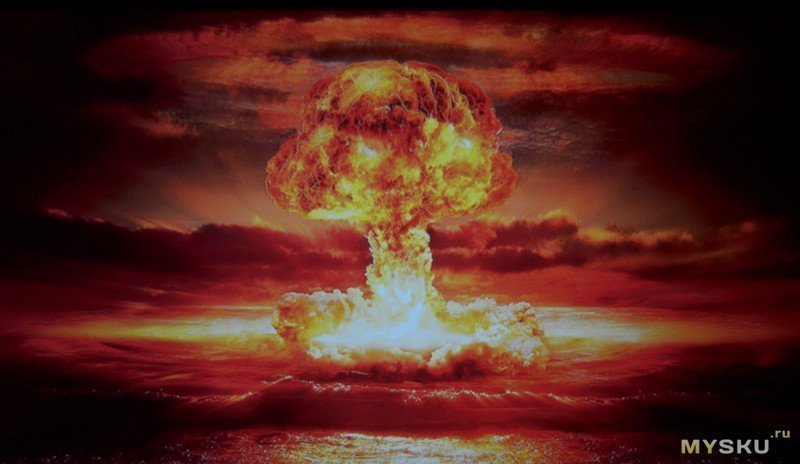
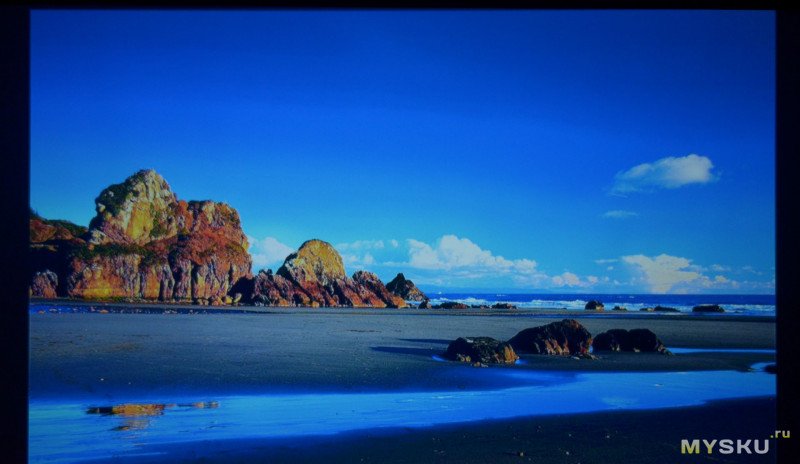


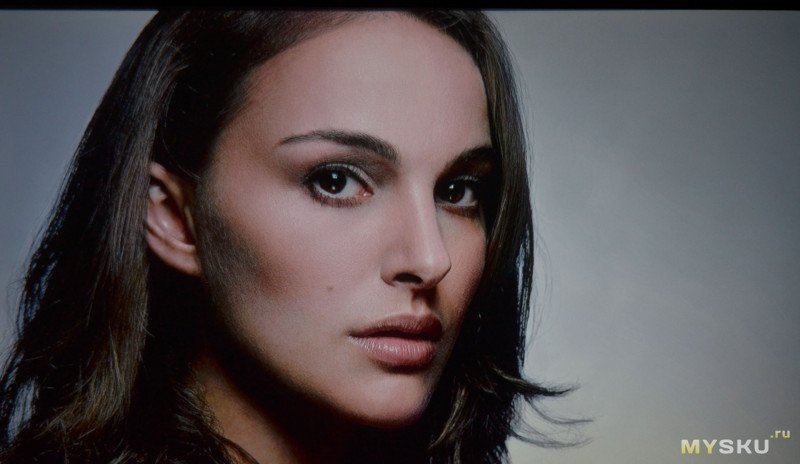
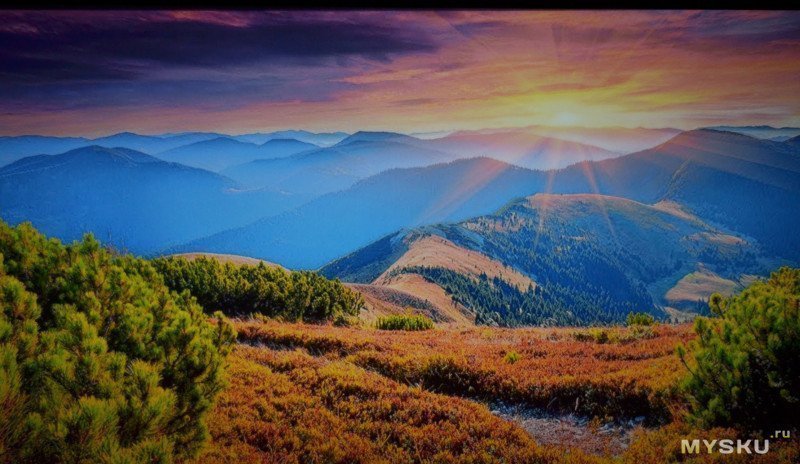
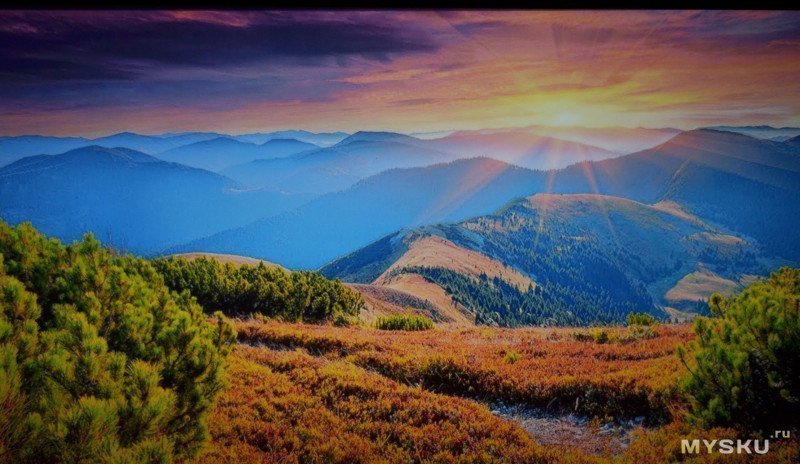

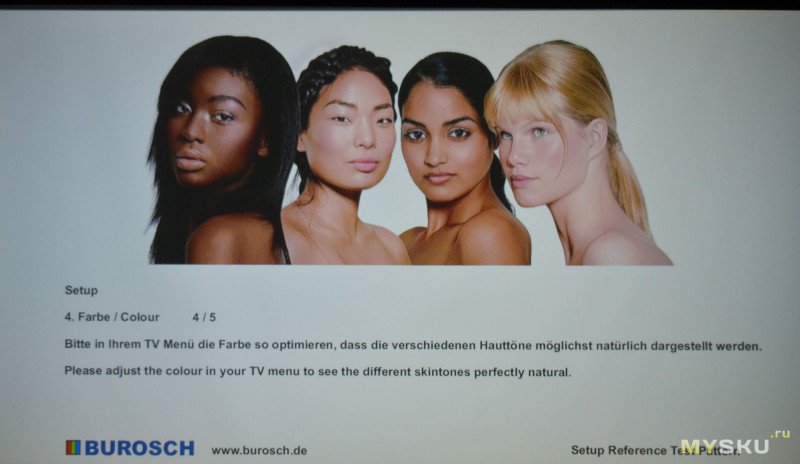
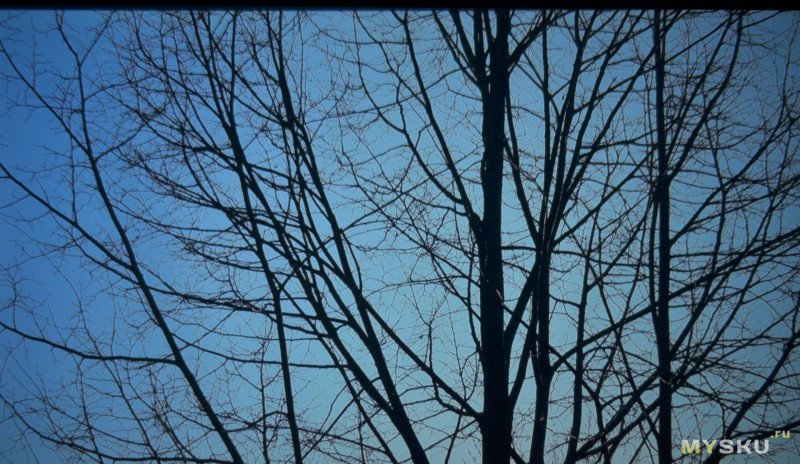


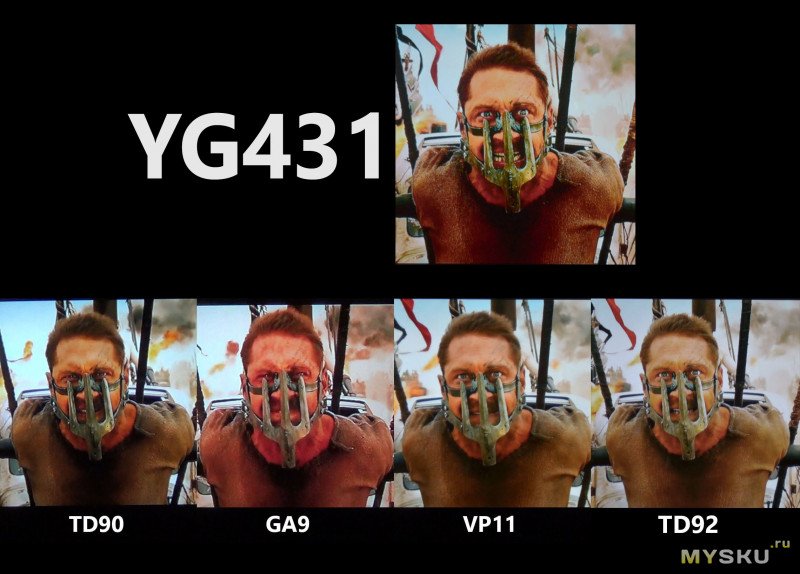
Пример НЕправильного определения родного разрешения проектора:
Некоторые пользователи, особо не заморачиваясь, просто подключают FullHD-проектор к компьютеру по HDMI, дублируют экран, открывают настройки и ахают — надпись "(рекомендуется)" стоит не напротив 1920х1080, а напротив 1280х720. И потом даже не ленятся записывать и выкладывать видео про якобы обман с разрешением. Совершенно бестолковый способ, который ничего конкретного не показывает.
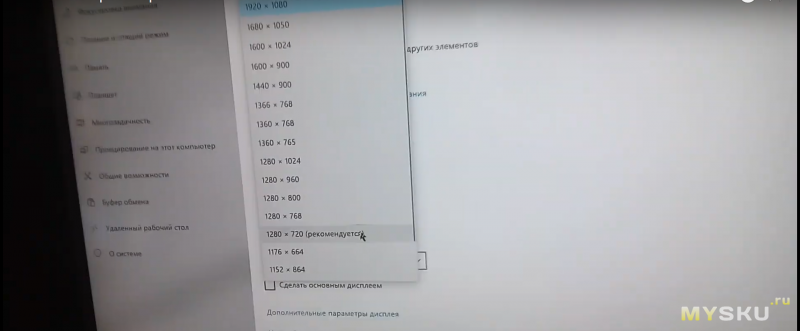
Правильное определения родного разрешения проектора:
Создаём в Paint полотно разрешением, равным проверяемому разрешению проектора, в данном случае 1920х1080. Далее где-нибудь по центру рисуем горизонтальные и вертикальные линии толщиной 1 пиксель и с чередованием тоже через 1 пиксель.
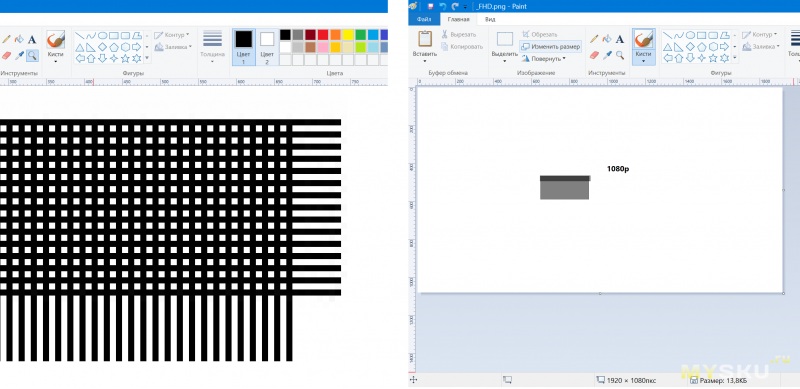
Сохраняем полотно в PNG, помещаем на флешку, затем флешку вставляем в проектор, включаем, проецируем на белую стену или экран (если есть) на расстоянии более 2-х метров, настраиваем резкость, смотрим и видим, что отображаются те же линии, что были нарисованы. При желании, их можно даже пересчитать. А проверка на FullHD успешно пройдена.

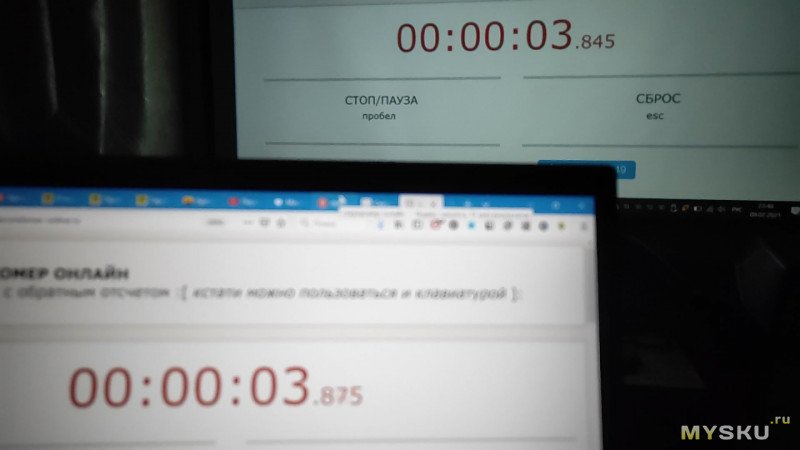
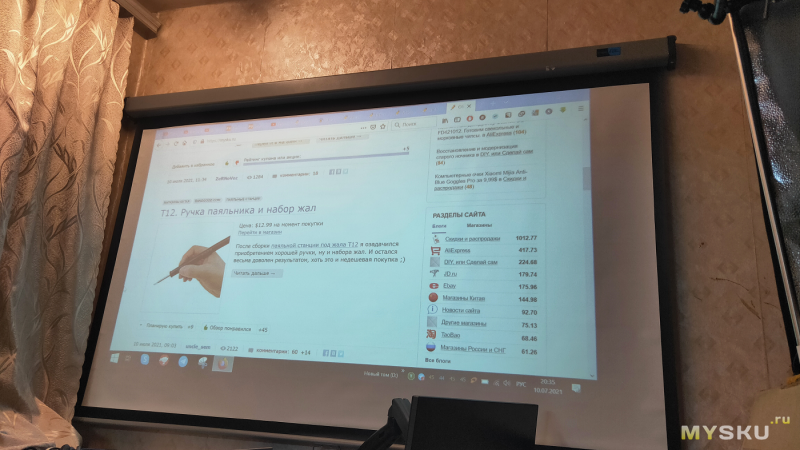
плюсы:
— один из самых компактных FILLHD-проекторов (как 720P проекторы)
— нормальная цветопередача, без аномалий с «красными лицами»
— заметно тише по сравнению даже с 720Р-проекторами
— наличие Bluetooth с возможностью передачи звука по воздуху
— широкие возможности расшаривания дисплея
— есть сменный антипылевой фильтр
— ярче, чем XIAOMi Wanbo FullHD
— есть поддержка WiFi 5GHz
— есть поддержка AC3
— хорошая цена
минусы:
— не рекомендовал бы для онлайн-игр на реакцию, т.к. задержка ~30мс по HDMI
— самая неудобная организация меню, что мне попадалась
— невозможность при смене пресетов сразу видеть результат
— при расшаривании дисплея по WiFi только 30Гц
— нет VGA-порта (кому как, но было бы не лишним)
— не логичная реализация крутилок на верху
особенности:
— при расстоянии до стены 2.21 метра диагональ проекции составила 192 см (или 75.6")
Технические характеристики
Название — AAO YG430 / AAO YG431Версия — WiFi MultiScreenVersion
Технология — 1LCD
Родное разрешение — 1920x1080
Размер проекции — 42-176"
Расстояние проекции — 1.3-5м
Яркость — 5000Лм
Контрастность — 3500:1
Беспроводные интерфейсы: WiFi 5G, Bluetooth
Способы беспроводного дисплея: Aircast, Miracast, Wirecast, DLNA
Проводные интерфейсы:
— AudioJAck 3.5мм
— AV-выход комбинированный
— 2хUSB, HDMI
Чтение с накопителей:
— USB
Динамик — 1х3Вт
Крепление под штатив — 1х 1/4"
Срок службы лампы — 50000ч
Гарантия продавца — 1 год
Примечание. Существует 2 версии лота с этим проектором:
— базовая версия, модель YG430, без WiFi, без Bluetooth
— Multiscreen-версия, модель YG431, в наличии WiFi и Bluetooth
Внешний вид
Синяя упаковочная коробка имеет неважный вид, без опознавательных логотипов и к тому же помятая во время транспортировки.
Содержимое уложено в органайзер из поролона

Комплектация стандартная и вряд ли чем удивит, — это сетевой шнур, кабель переходник AV-RCA, пульт ДУ и инструкция на английском языке.

А вот исполнение проектора в некоторых моментах необычно.
Сразу бросились в глаза довольно компактные размеры, которые составляют всего 33х22х12см — фактически это типичные размеры HD-проекторов. Материал корпуса пластик, при сдавливании скрипов нет, сборка хорошая.

Объектив комплектуется защитной заглушкой, для установки которой требуется сначала выкрутить положение объектива в утопленное положение. По правую сторону объектива окошко ИК-приёмника.

Фокусировка объектива настраивается при помощи отдельной крутилки, расположенной на левой боковой стороне корпуса. Ход крутилки в меру тугой. На мой взгляд, удобное решение.


С противоположной боковой стороны находится решётка радиатора для выдува горячего воздуха наружу.

Все разъёмы и порты сосредоточены на задней стороне корпуса. Здесь находится динамик 3Вт и вентиляция для забора свежего воздуха.

Слева-направо: окошко ИК-приёмника для пульта, входной AV-порт для RCA («тюльпанов»), аудиовыход на акустику или наушники, 2хUSB-порта для флешек/накопителей (первый слева также используется для WireCast), и, что необычно, небольшая крутилка вертикальной регулировки трапеции.

На донной стороне, всё как и полагается — четыре резиновые ножки, резьба под 1/4" на штатив и пятая выкручивающаяся нога для подъёма переднего края проектора.

Длинная вставка с края — не что иное, как съёмный антипылевой фильтр


Органы управления наверху выделяются крутилкой-энкодером с лёгкими щелчками при повороте, которая заменяет собой кнопки со стрелками навигации верх-вниз. Но «ложку дёгтя» здесь добавляет центральная кнопка в энкодере — она означает не подтверждение действия ОК, как может показаться на первый взгляд, а включение/выключение устройства. Настоящая кнопка ОК находится справа, рядом с кнопками право-лево и возврата.

Подготовка к работе
Используемый экран SAKURA CINEMA Wallscreen SCPSW-186x104GR, с покрытием Matte White.
Меню. Настройки
Главный экран мультискрин-версии проектора состоит из трёх вкладок —— Мультимедия,
— Источник сигнала
— Настройка.
Четыре плитки на вкладке Мультимедия означают выбор типа контента, который предполагается читать с внешний накопителей, подключенных к USB-порту. При чтении видео есть поддержка звука AC3 и можно переключаться между аудиодорожками.
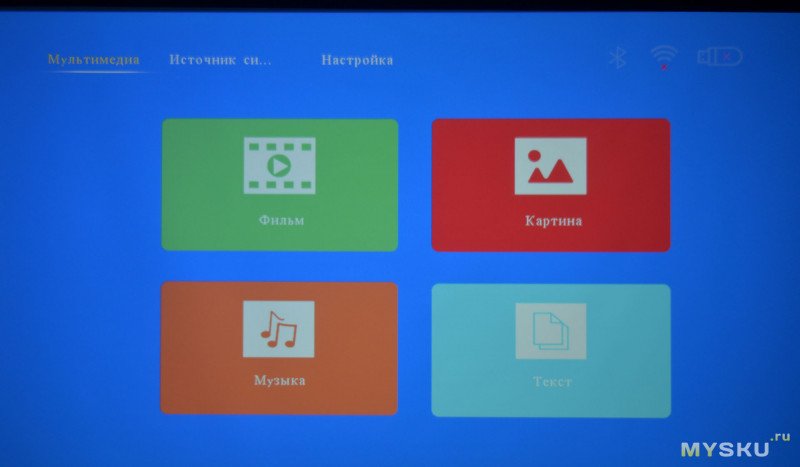
Во вкладку Источник сигнала можно попасть двумя способами — с главного экрана или по горячей клавише на пульте ДУ. Название говорит само за себя, — можно выбрать через что будем транслировать видеосигнал — по HDMI-кабелю, RCA-интерфейсу или по WIFI (Multiscreen)
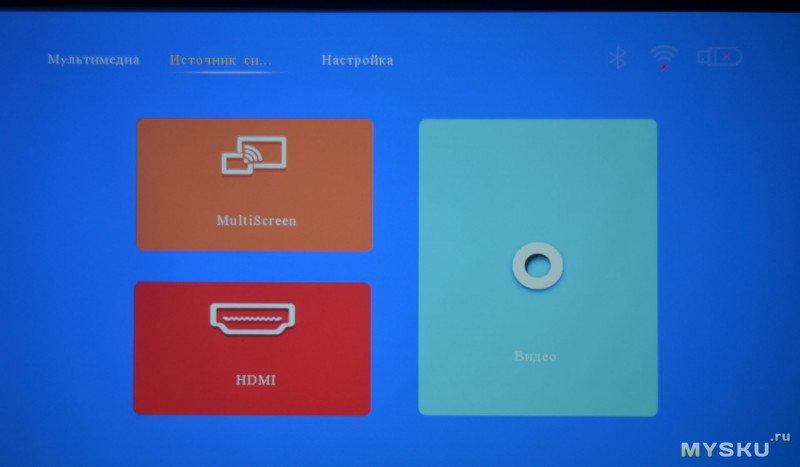
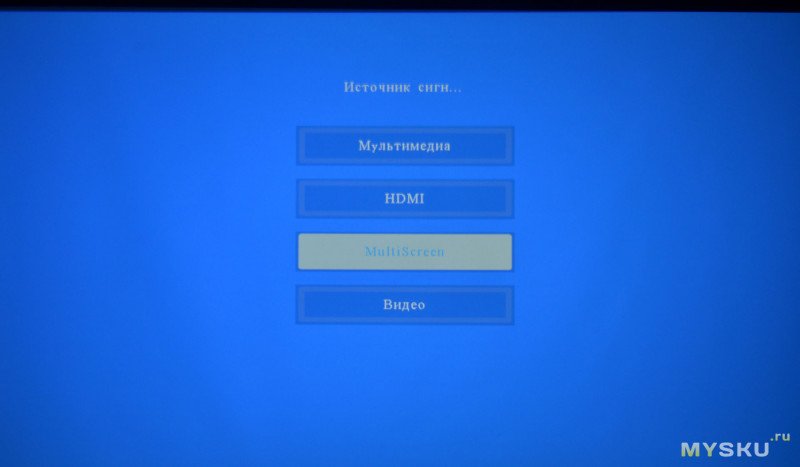
Последняя вкладка — Настройки, включает все настройки проектора, собранные по плиткам.
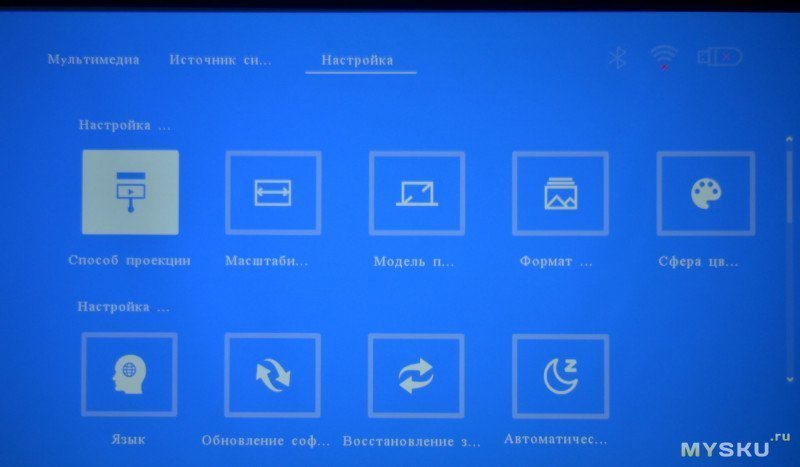
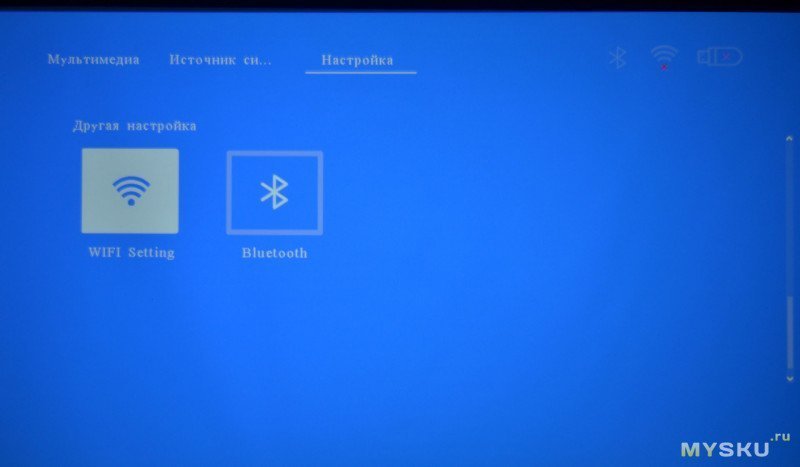
Плиточная структура весьма неудобная, и к тому же надписи прописаны не полностью. Но в настройки можно попасть и по горячей кнопке на пульте ДУ, — тогда структура настроек будет иметь другой вид, в виде списков, разделённых на три основные вкладки:
1) настройки изображения — здесь можно выбрать пресеты изображения, настроить контрастность, яркость, цветность, цветовую температуру, отмасштабировать размеры изображения до -25%, перевернуть или отзеркалить проекцию. Серьёзный минус организации меню — это то, что при смене пресетов или коррекции цвета нельзя сразу видеть изменения на изображении, поскольку оно закрыто синим полупрозрачным фоном.
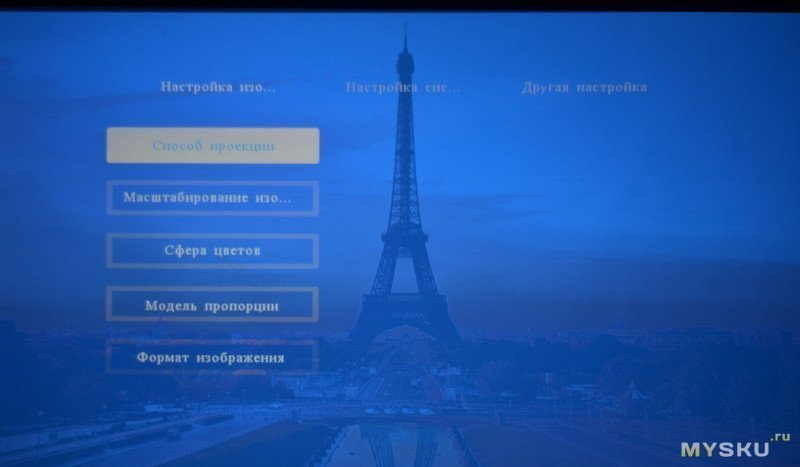
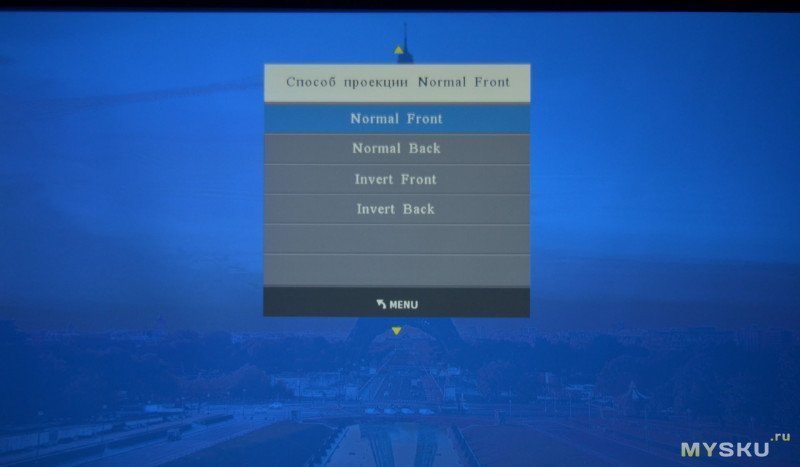
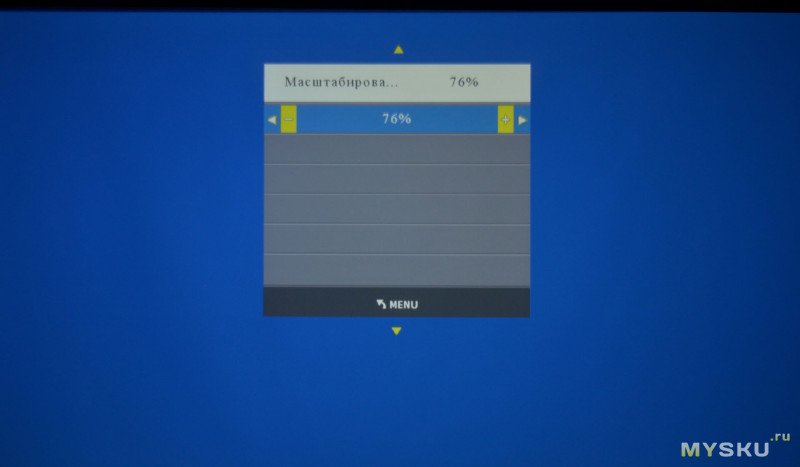
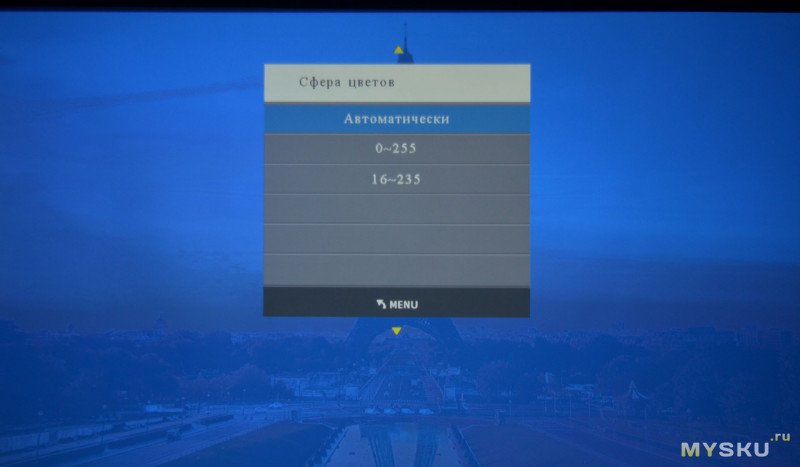
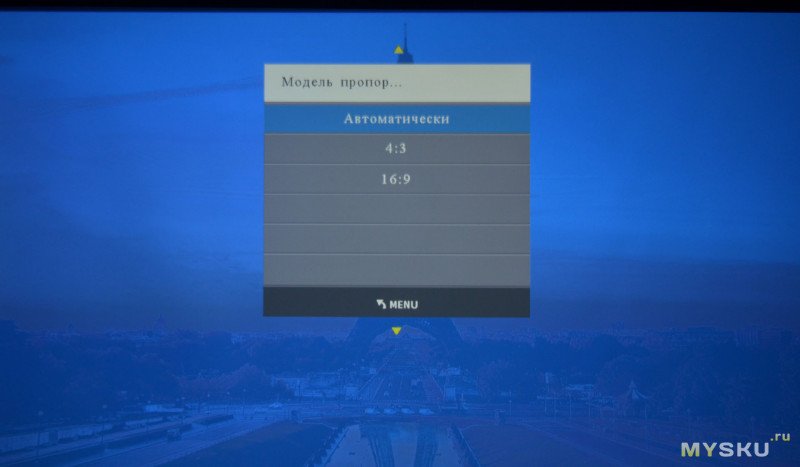
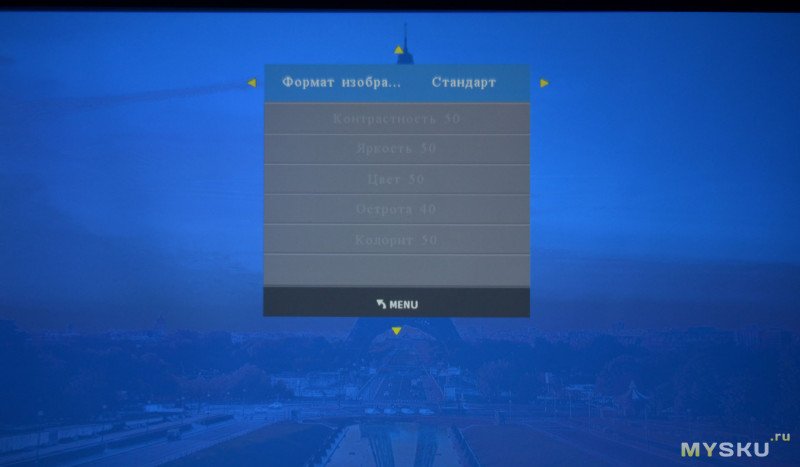
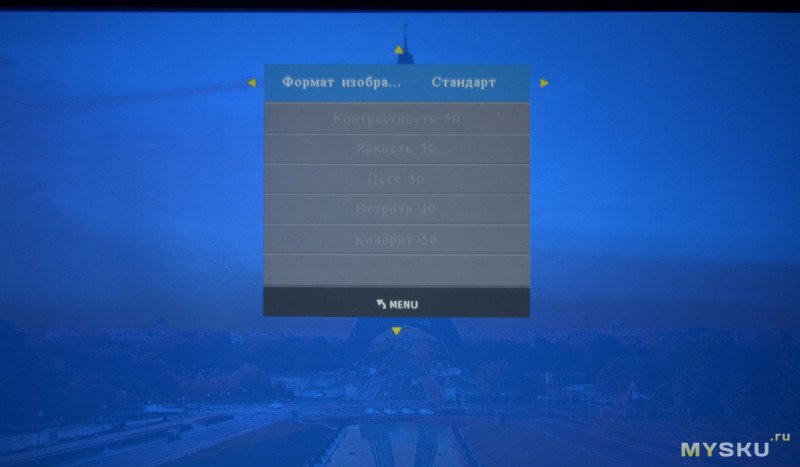
2) настройки системы — это, разумеется смена языков (среди которых есть и русский), возможность обновить прошивку, установка таймера перехода в спящий режим и сброс к заводским настройкам.
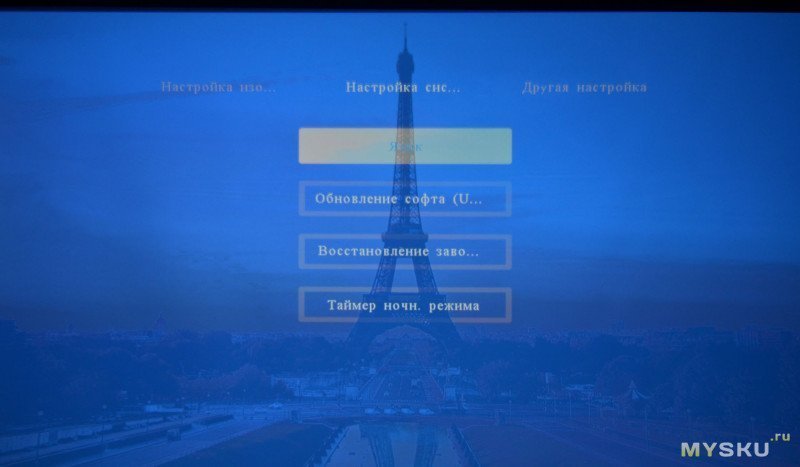
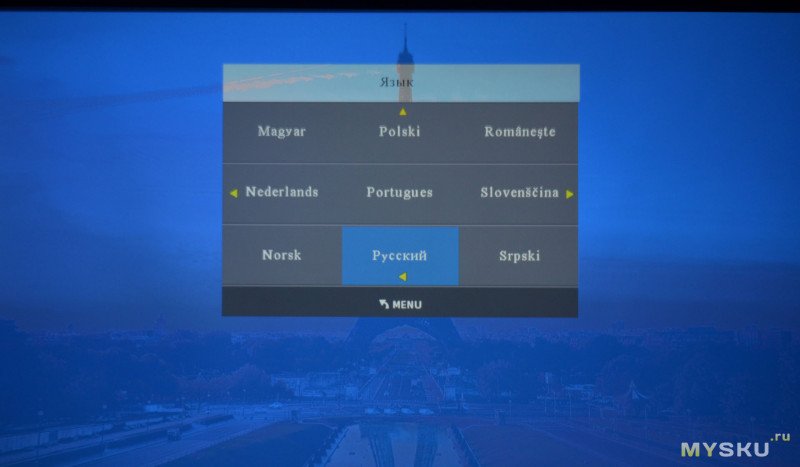
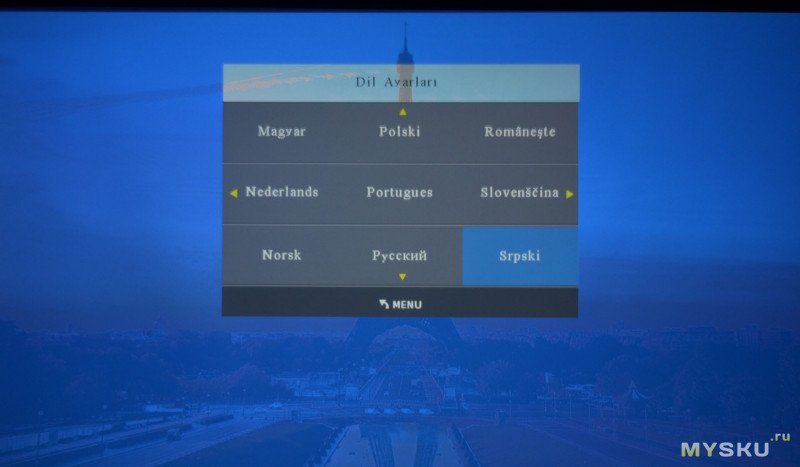
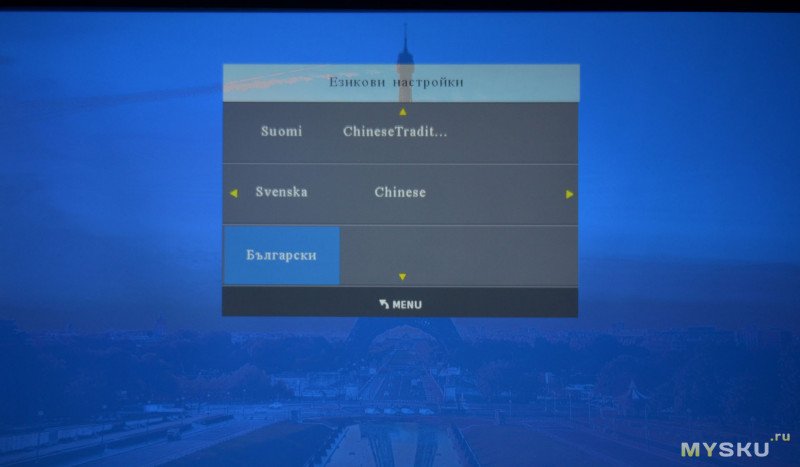
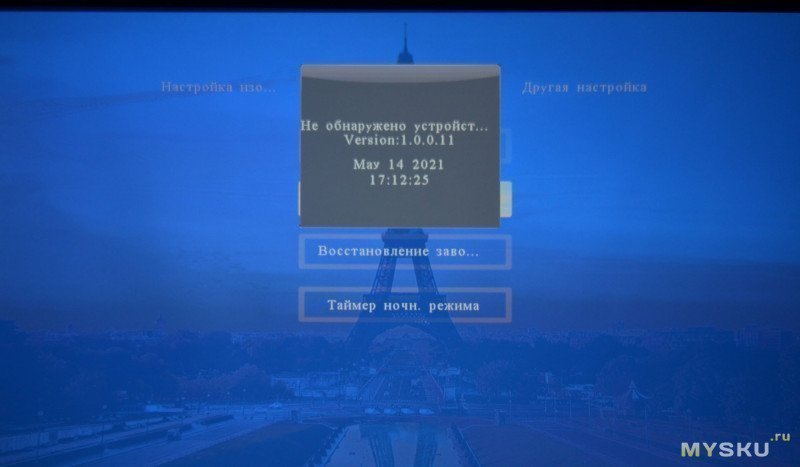
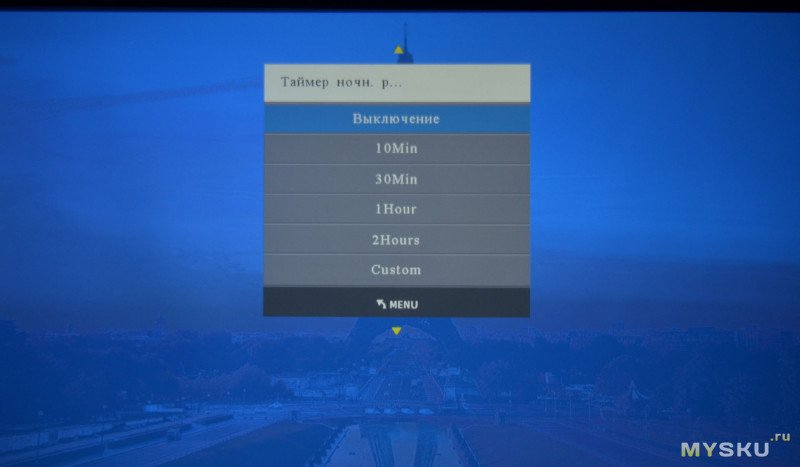
3) другие настройки — установка времени появления меню на экране, настройки подключения к WiFi-роутеру, настройки Bluetooth.
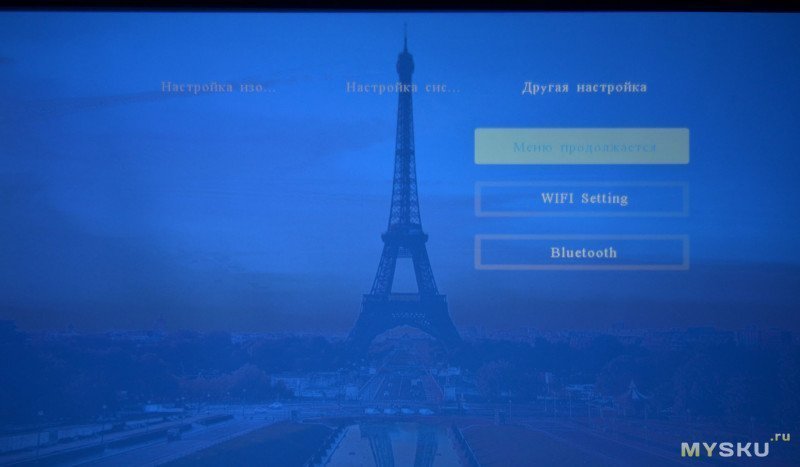
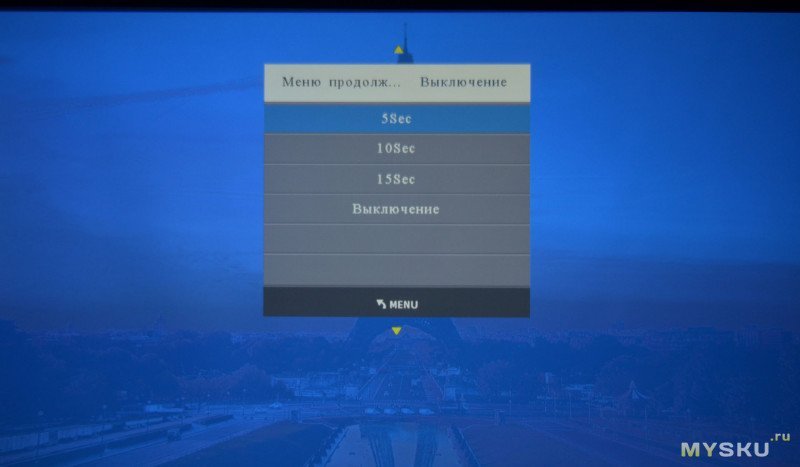
Bluetooth-подключение
Нечасто можно встретить в проекторах Bluetooth-интерфейс. В данном случае это хорошая возможность избавиться от лишнего провода и вывести по «воздуху» звук на Bluetooth-колонки или Bluetooth-наушники. Алгоритм подключения прост и затруднений не вызвал, включаем BT-наушники, заходим на проекторе в соответствующий пункт меню, включаем модуль Bluetooth, находим устройство (в моём случае это наушники Mixcder E10), подключаемся.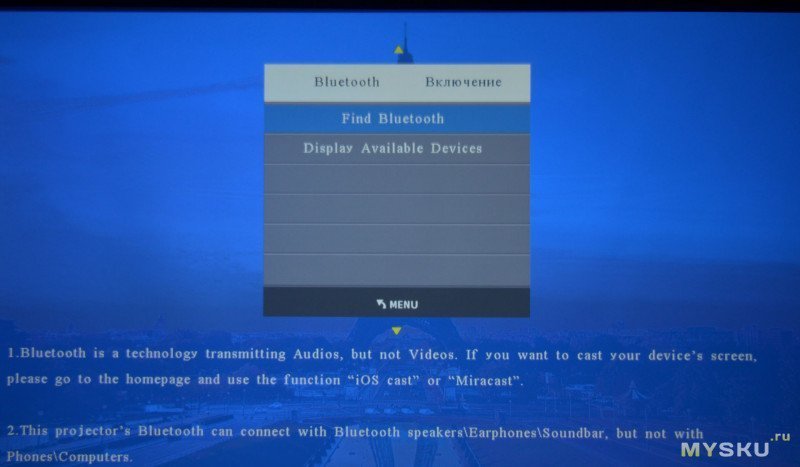
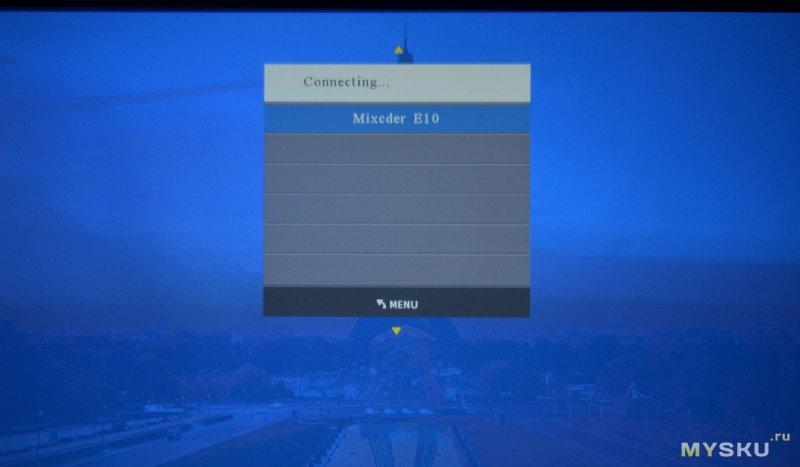
Беспроводной дисплей или функция Multiscreen
Если нужно расшарить дисплей смартфона или экран ноутбука на проектор по WiFi, то здесь как раз об этом. Подключение возможно как напрямую, так и через точку доступа (роутер)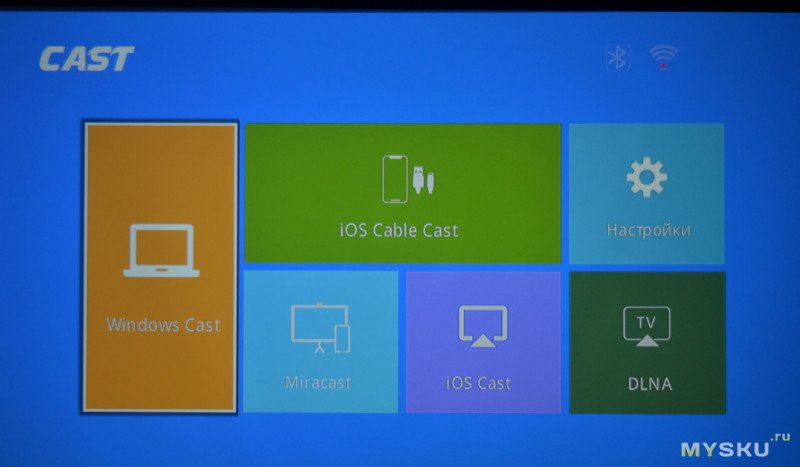
Всего доступно 5 способов вывода экрана:
1) Windows Cast — расшаривание экрана ноутбука или ПК по WiFi-соединению. Выбираем соответствующую плитку, нажимаем на неё, появится окно ожидания с названием сети NETLINK-1598.
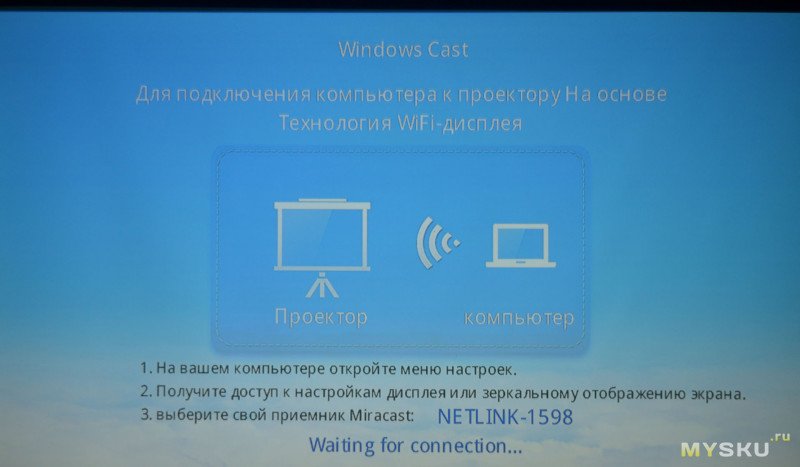
На ПК/ноутбуке, если система Windows 10, то идём в плиточное меню, вызываемое по тапу на значке в правом нижнем углу экрана, далее «передавать на экран» -> «подключение к беспроводному дисплею» -> выбрать сеть «NETLINK-1598»
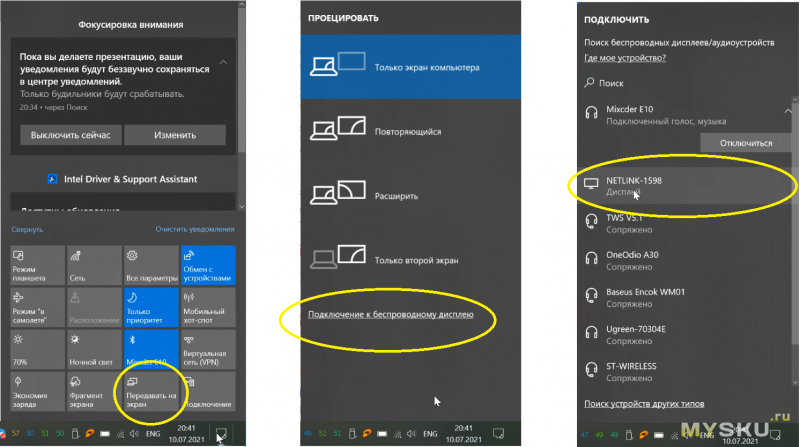
2) Miracast — расшарить экран Android-смартфона по WiFi на проектор. Надо выбрать плитку и оставить окно ожидания, где будет видно название сети, которую необходимо найти в настройках смартфона. В разных смартфонах эта настройка называется по разному. Искать следует что-то вроде «Беспроводной дисплей» или «WiFi Display» или «Wireless Display» — далее найти сеть NETLINK-1598 и подключиться к ней.
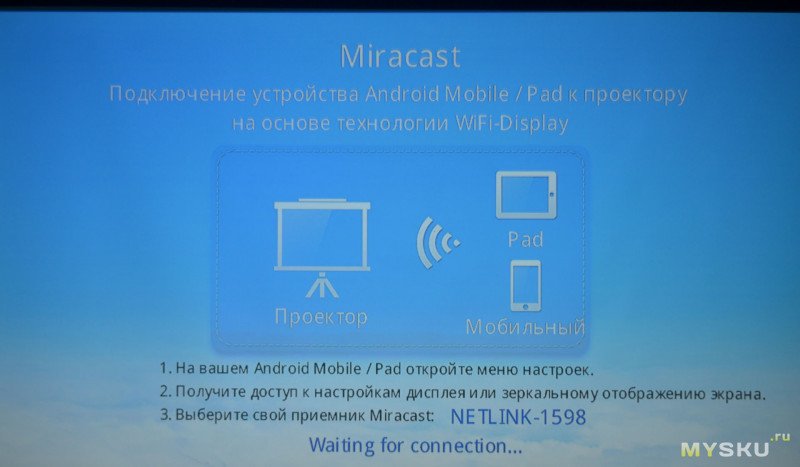
3) iOS Cast — тоже самое, только уже для устройств на базе iOS
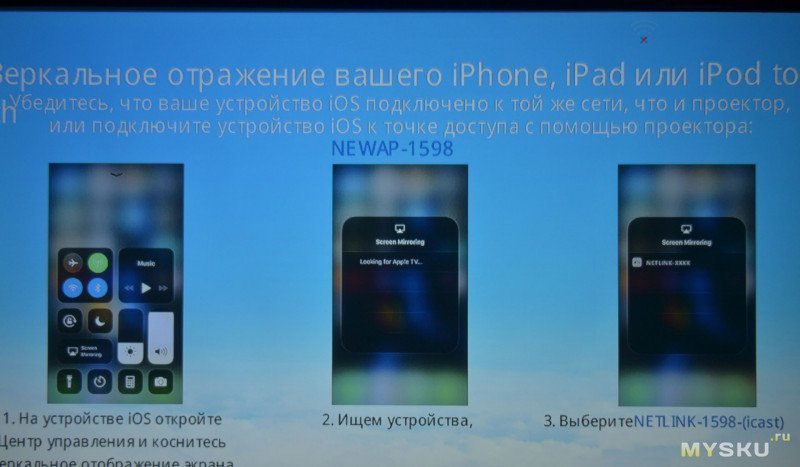
4) iOS Cable Cast — возможность расшарить экран iOS устройства по кабелю
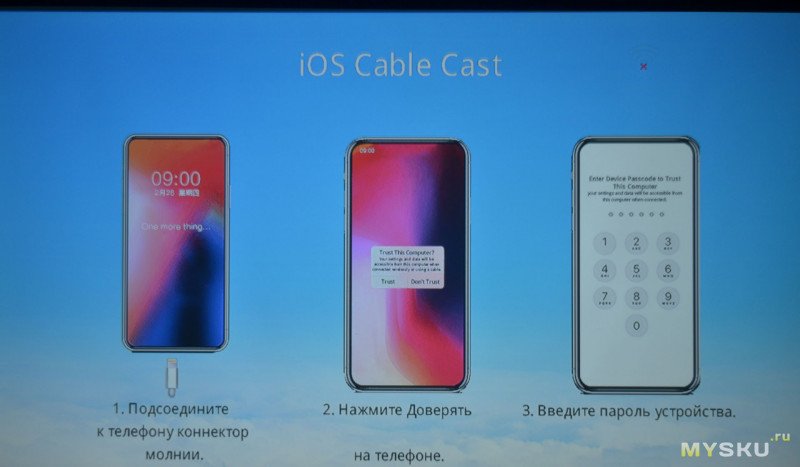
5) DLNA — ещё одна старая технология расшаривания дисплея через WiFi
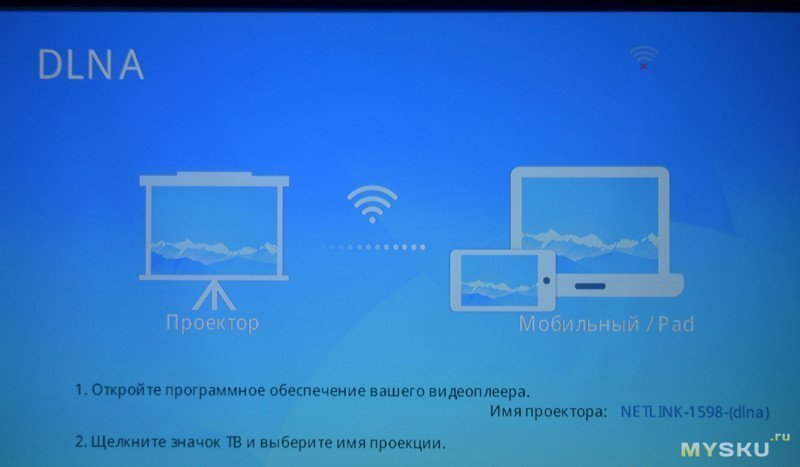
Вывод изображений
Таблица Excel.
Есть замыленность по углам, левый верхний и правый верхний особенно, но частично, текст читаем без затруднений. Поскольку устройство одно из самых дешёвых с родным FullHD, да ещё и в компактном корпусе, то были опасения по поводу низкой яркости, однако они, к счастью, не оправдались. Выведя изображение с белым фоном таблицы, визуально сразу стало понятно, что световой поток немногим больше, чем у HD-моделей рассмотренных ранее мною проекторов, но при это уступает световому потоку заметно более дорого и габаритного Thundeal TD96.
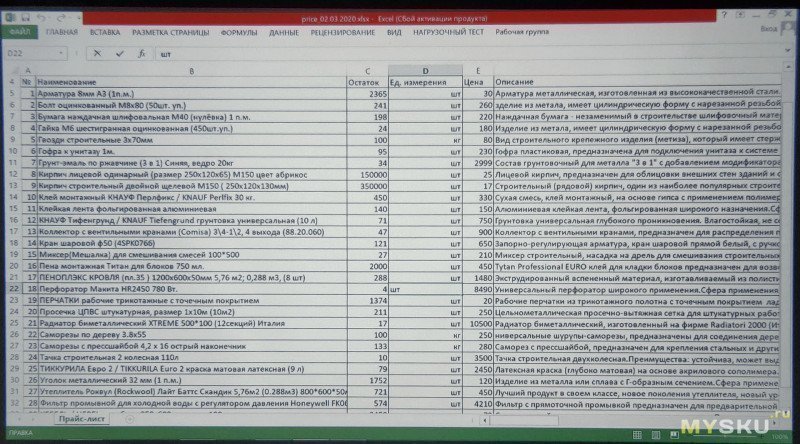
ТВ-таблица с индейцем от американского ретро-ТВ.
Пресет изображения при выводе всех картинок и видео установлен по умолчанию «Стандарт». В данном случае и здесь заметен характерный для 1LCD эффект виньетирования, когда яркость изображения по краям кадра меньше яркости в центральной части кадра. Белый цвет не совсем белый, а уходит в желтоватый. Для коррекции этого момента можно установить цветовую температуру в холодный режим.

Геометрия фигур не искажена, «сплющенности» отсутствуют.
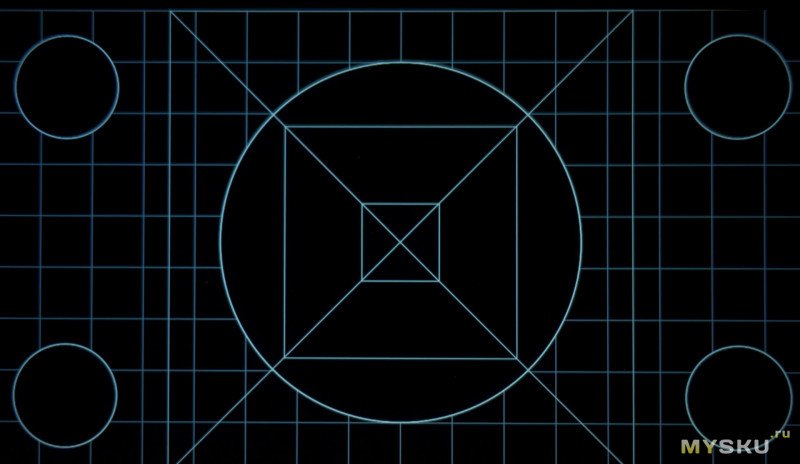
Еще пара тестовых таблиц. Хроматические абберрации есть по у левого и правого кадра, но выражены не ярко.
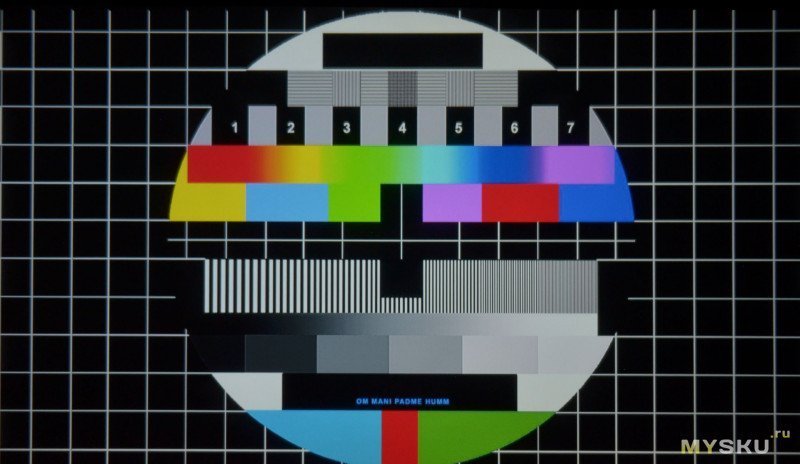
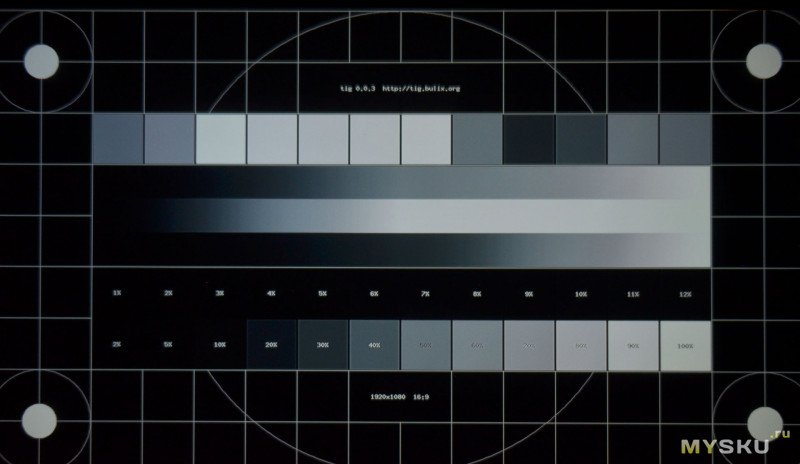
Разные изображения.
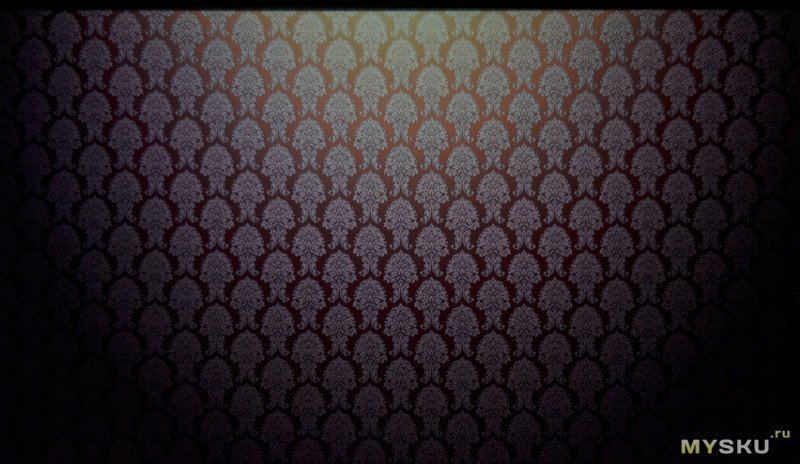

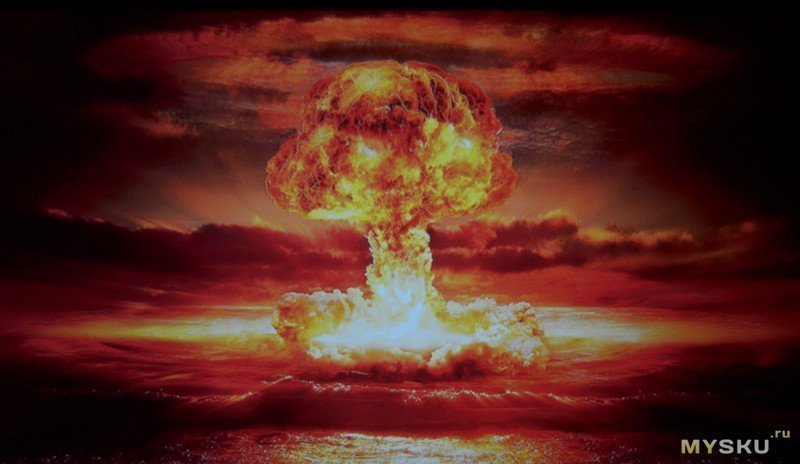
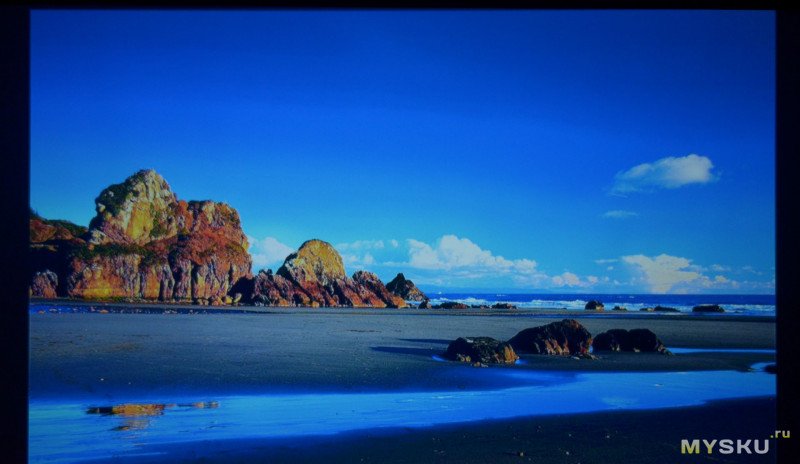


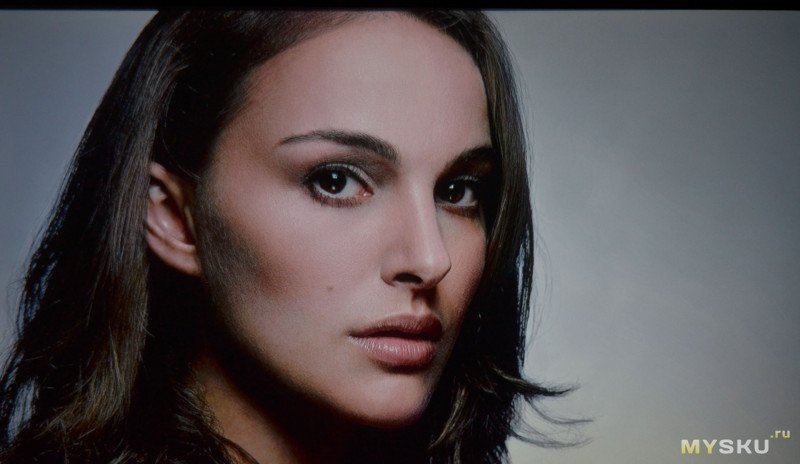
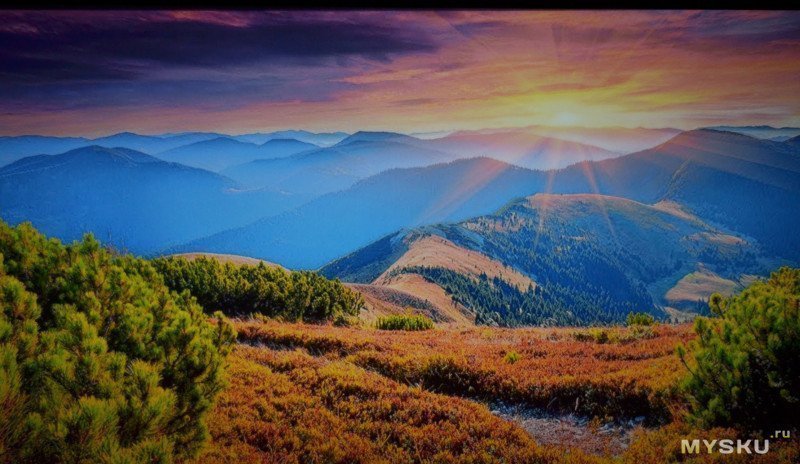
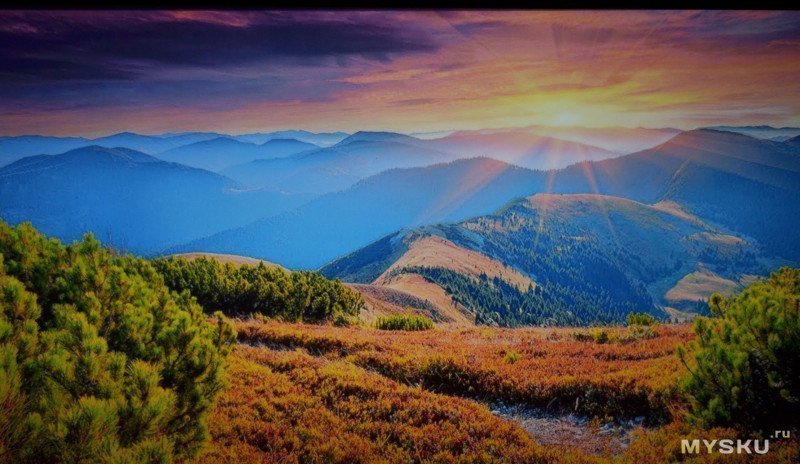

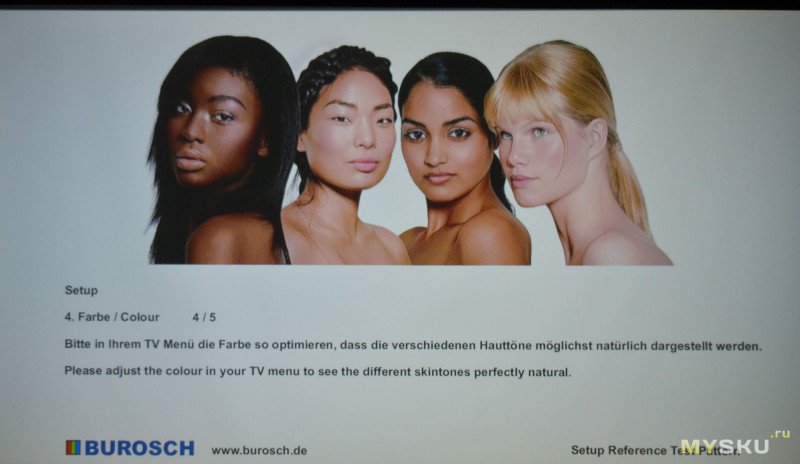
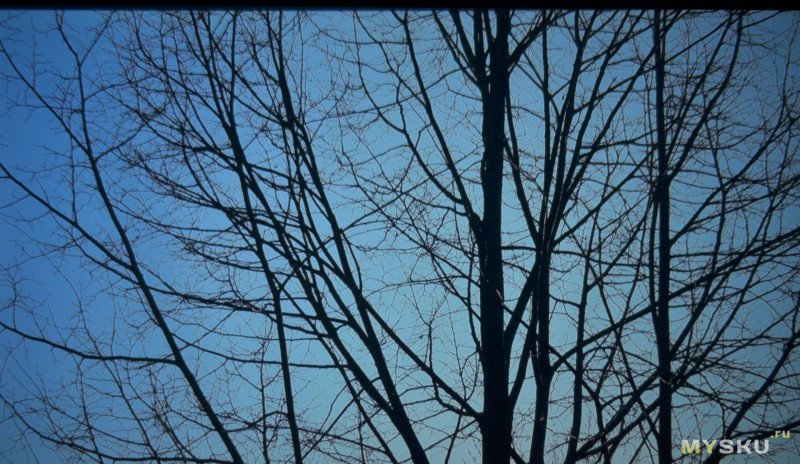


Сравнение цветопередачи в сложной сцене
Ставшая уже практически «эталонной» сцена из последнего х/ф «Безумный Макс», которую многие проекторы отображают по-разному, а иногда и вовсе с аномальным уходом в красные тона, как в модели Progaga GA9. На сравнительном фотоколлаже можно видеть, что у модели YG431 цветопередача не «краснит», однако заметна довольно сильная контрастность по сравнению с другими образцами. Напомню, на этом фотоколлаже не сравнивается яркость и чёткость. Здесь сравнивается цветопередача и контрастность.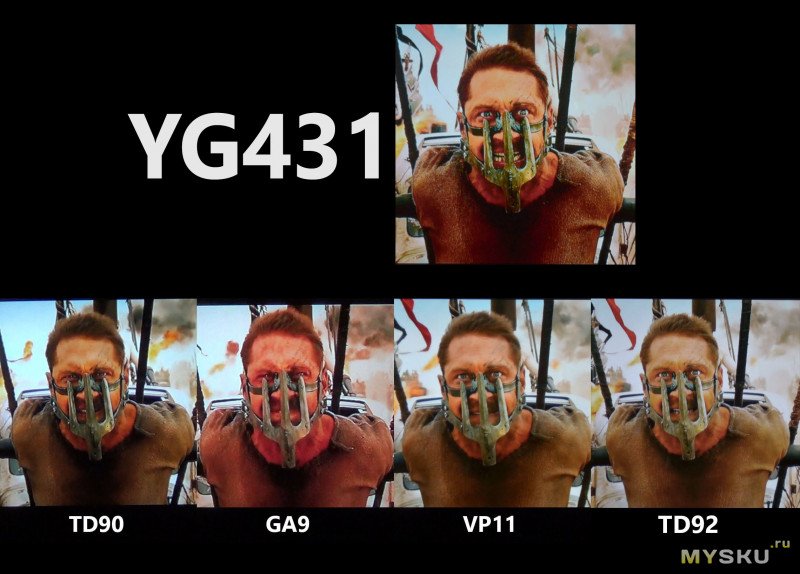
Проверка разрешения
Пример НЕправильного определения родного разрешения проектора:
Некоторые пользователи, особо не заморачиваясь, просто подключают FullHD-проектор к компьютеру по HDMI, дублируют экран, открывают настройки и ахают — надпись "(рекомендуется)" стоит не напротив 1920х1080, а напротив 1280х720. И потом даже не ленятся записывать и выкладывать видео про якобы обман с разрешением. Совершенно бестолковый способ, который ничего конкретного не показывает.
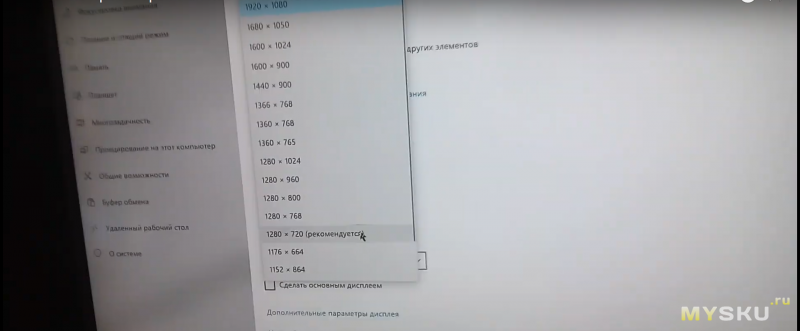
Правильное определения родного разрешения проектора:
Создаём в Paint полотно разрешением, равным проверяемому разрешению проектора, в данном случае 1920х1080. Далее где-нибудь по центру рисуем горизонтальные и вертикальные линии толщиной 1 пиксель и с чередованием тоже через 1 пиксель.
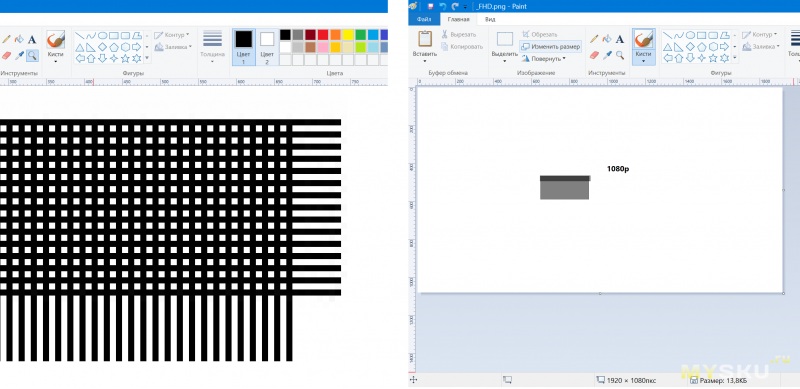
Сохраняем полотно в PNG, помещаем на флешку, затем флешку вставляем в проектор, включаем, проецируем на белую стену или экран (если есть) на расстоянии более 2-х метров, настраиваем резкость, смотрим и видим, что отображаются те же линии, что были нарисованы. При желании, их можно даже пересчитать. А проверка на FullHD успешно пройдена.

Задержка передачи видеосигнала
Составила примерно 0,030с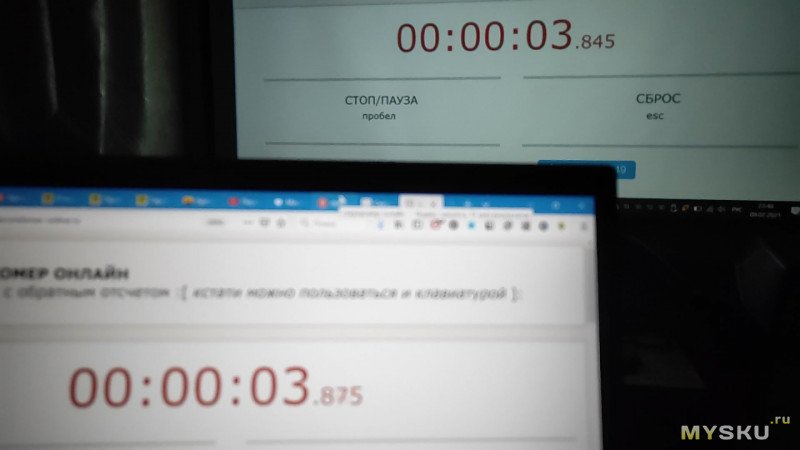
При искусственном освещении
При свете, как всегда, значительно падает контраст и изображение выцветает.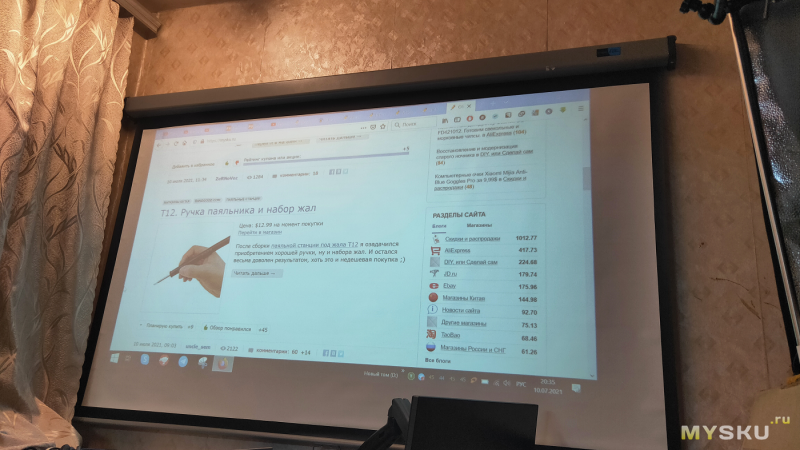
Видео
Итоги
При цене менее чем 100$ за базовую версию весьма неплохо. А за 115$ получается вообще функционально интересный вариант (разные способы расшаривания дисплея по WiFi + полоса 5ГГц, Bluetooth). Меня также удивило то, что он работает тише 720p-конкурентов. По яркости тусклее, чем TD96, и ярче чем 720P-модели. Разница по цене с TD96 между базовыми версиями почти двухкратная.плюсы:
— один из самых компактных FILLHD-проекторов (как 720P проекторы)
— нормальная цветопередача, без аномалий с «красными лицами»
— заметно тише по сравнению даже с 720Р-проекторами
— наличие Bluetooth с возможностью передачи звука по воздуху
— широкие возможности расшаривания дисплея
— есть сменный антипылевой фильтр
— ярче, чем XIAOMi Wanbo FullHD
— есть поддержка WiFi 5GHz
— есть поддержка AC3
— хорошая цена
минусы:
— не рекомендовал бы для онлайн-игр на реакцию, т.к. задержка ~30мс по HDMI
— самая неудобная организация меню, что мне попадалась
— невозможность при смене пресетов сразу видеть результат
— при расшаривании дисплея по WiFi только 30Гц
— нет VGA-порта (кому как, но было бы не лишним)
— не логичная реализация крутилок на верху
особенности:
— при расстоянии до стены 2.21 метра диагональ проекции составила 192 см (или 75.6")
| +29 |
5809
17
|
Самые обсуждаемые обзоры
| +69 |
2983
109
|
| +55 |
3262
36
|
По замерам что как у меня получилось. Я спроецировал белый фон на экран так, чтобы диагональ получилась 1 метр. В центре люксметром замерил освещённость. Эта модель на 720p выдала 233лкс. Обозреваемый же AAО YG431 при том же раскладе выдал вдвое больше 473лкс.
1)драйвер железки кривой, но она реально может 1080р (НО ОНА НЕ ПОКАЗЫВАЕТ В ДАННЫЙ МОМЕНТ ВРЕМЕНИ В 1080Р)
2)Железяка НЕ МОЖЕТ 1080Р и все манипуляции с пэинтами и прочей софтвеирой лабудой это ни что иное, как самообман.
Другие варианты не возможны!
Какая-то масштабная или программная картинка — это то же самообман.
Проэктор шляпа как и все ос альное на 720р, только у этого ещё и яркость говно!
Зарегистрировались, вбросили и убежали. Намешали всё в кучу, даже без аргументов.
Наплевали на душу…
Это он на применение трезуба буйно отреагировал! Минусить не может!
За Безумного Макса +
Положи китайцы в комлектацию шнур HDMI — удивлению предела не было бы! Ну а RCA нас не удивишь.
да, настраивается, в тексте и на картинках уже упоминал о пресетах, и раздельной регулировке яркости/контрастности/теплотемпературы.
Только обрадовался — вот оно FHD за 100 у.е. — перехожу на сайт, а там 150 за базу и 172 за мульти-скрин (((((
Оп, сорри, не прочитал о промокоде!!!